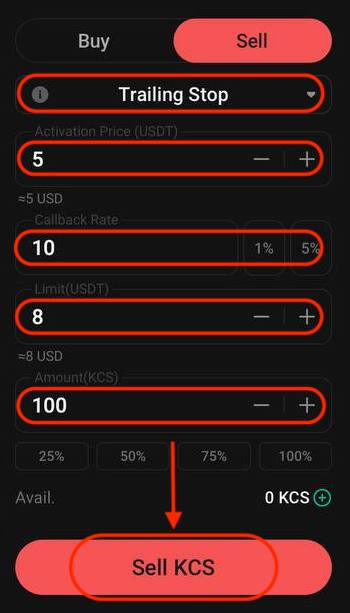ວິທີການເຂົ້າສູ່ລະບົບແລະເລີ່ມຕົ້ນການຊື້ຂາຍ Crypto ຢູ່ KuCoin
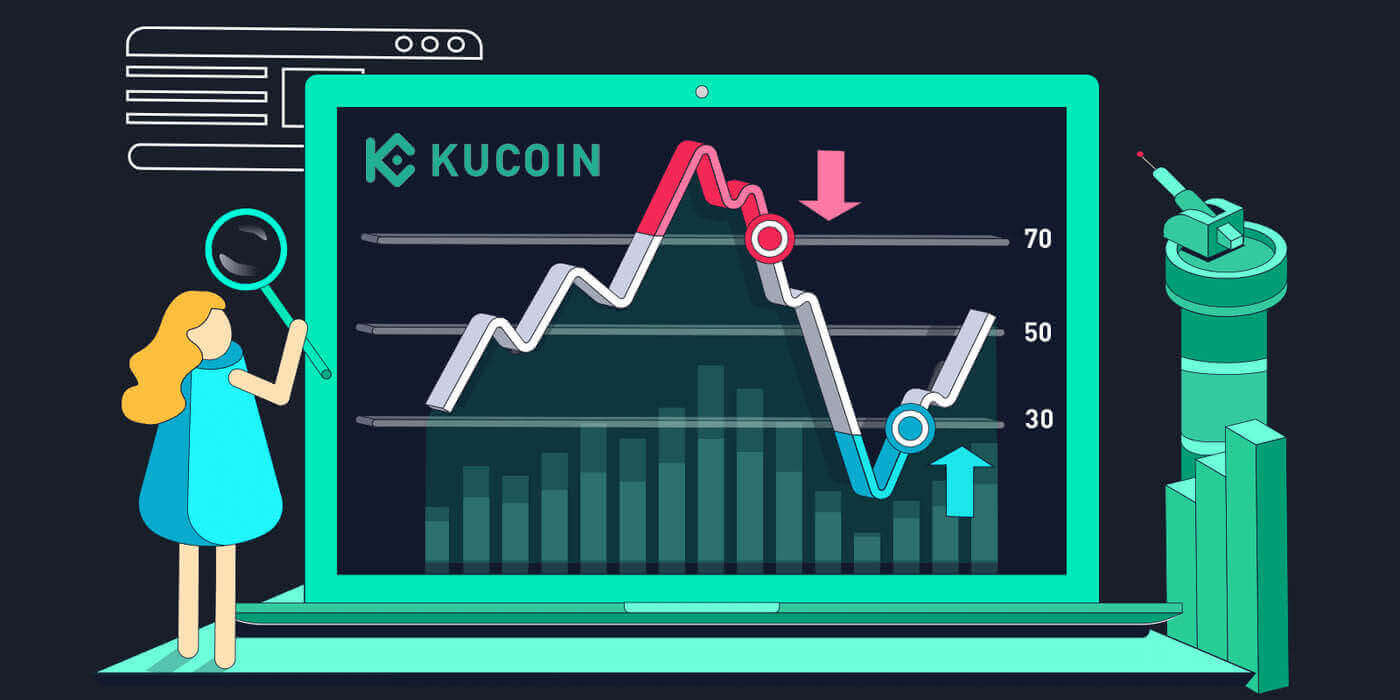
ວິທີການເຂົ້າສູ່ລະບົບບັນຊີໃນ KuCoin
ວິທີການເຂົ້າສູ່ລະບົບ KuCoin
ວິທີການເຂົ້າສູ່ລະບົບ KuCoin ໂດຍໃຊ້ອີເມວ
ຂ້ອຍຈະສະແດງວິທີການເຂົ້າສູ່ລະບົບ KuCoin ແລະເລີ່ມການຊື້ຂາຍໃນສອງສາມຂັ້ນຕອນງ່າຍໆ.ຂັ້ນຕອນທີ 1: ລົງທະບຽນສໍາລັບບັນຊີ KuCoin
ເພື່ອເລີ່ມຕົ້ນ, ທ່ານສາມາດເຂົ້າສູ່ລະບົບ KuCoin, ທ່ານຈໍາເປັນຕ້ອງລົງທະບຽນສໍາລັບບັນຊີຟຣີ. ທ່ານສາມາດເຮັດໄດ້ໂດຍການຢ້ຽມຢາມ ເວັບໄຊທ໌ຂອງ KuCoin ແລະຄລິກໃສ່ " ລົງທະບຽນ ".
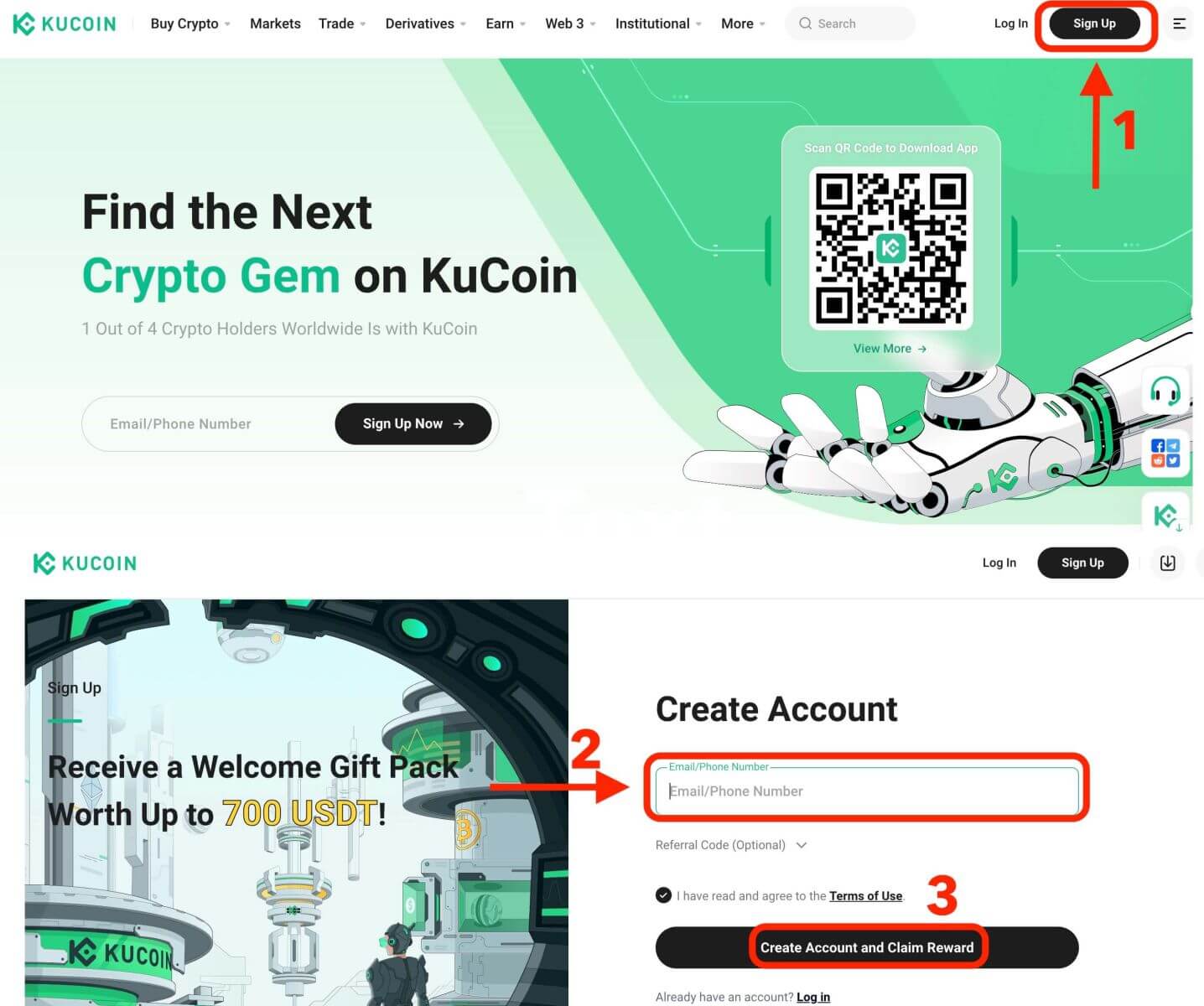
ຂັ້ນຕອນທີ 2: ເຂົ້າສູ່ລະບົບບັນຊີຂອງທ່ານ
ເມື່ອທ່ານໄດ້ລົງທະບຽນສໍາລັບບັນຊີ, ທ່ານສາມາດເຂົ້າສູ່ລະບົບ KuCoin ໂດຍການຄລິກໃສ່ປຸ່ມ "ເຂົ້າສູ່ລະບົບ". ໂດຍປົກກະຕິມັນຕັ້ງຢູ່ມຸມຂວາເທິງຂອງໜ້າເວັບ.
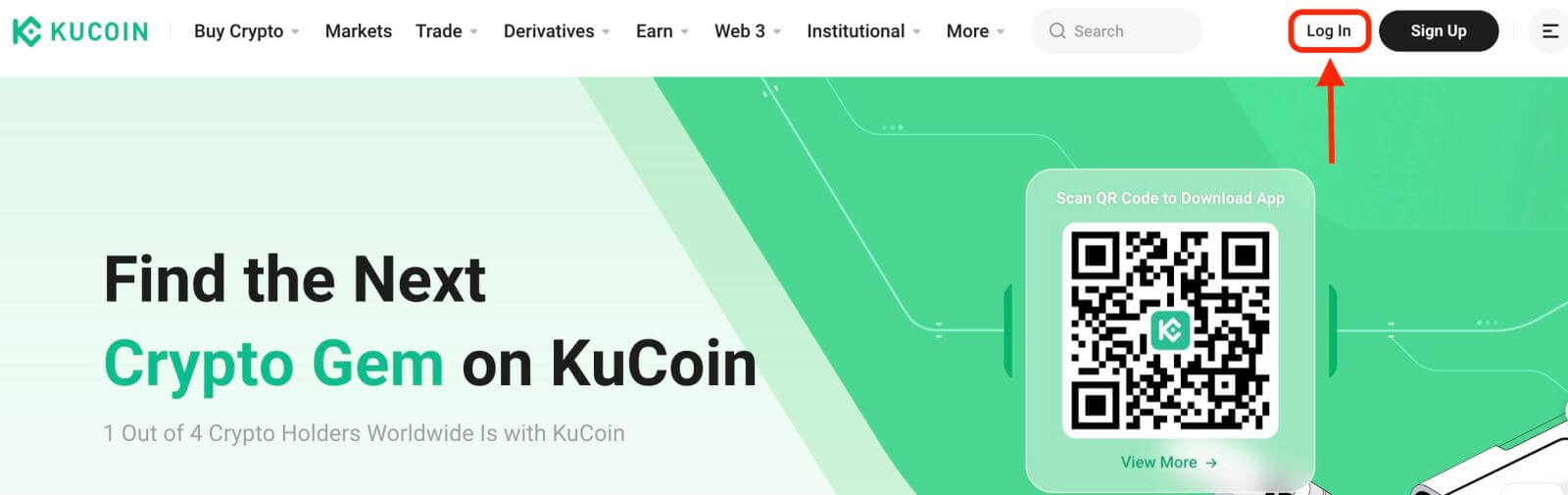
ແບບຟອມເຂົ້າສູ່ລະບົບຈະປາກົດ. ທ່ານຈະຖືກເຕືອນໃຫ້ໃສ່ຂໍ້ມູນການເຂົ້າສູ່ລະບົບຂອງທ່ານ, ເຊິ່ງລວມມີທີ່ຢູ່ອີເມວ ແລະລະຫັດຜ່ານທີ່ທ່ານລົງທະບຽນ. ໃຫ້ແນ່ໃຈວ່າທ່ານໃສ່ຂໍ້ມູນນີ້ຢ່າງຖືກຕ້ອງ.
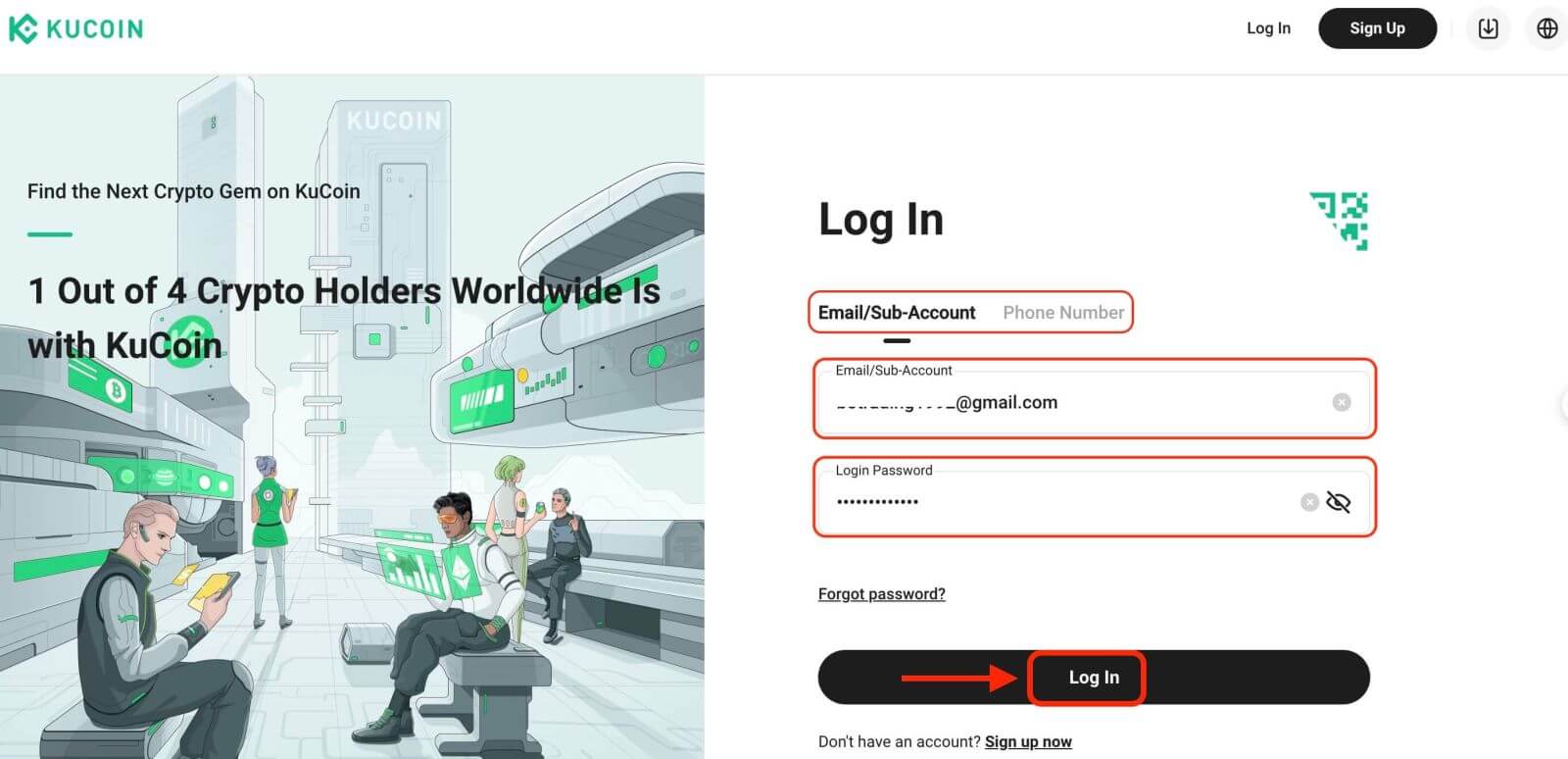
ຂັ້ນຕອນທີ 3: ເຮັດສໍາເລັດການປິດສະແລະໃສ່ລະຫັດການກວດສອບອີເມລເລກຕົວເລກ
ເປັນມາດຕະການຄວາມປອດໄພເພີ່ມເຕີມ, ທ່ານອາດຈະຖືກຕ້ອງເພື່ອເຮັດສໍາເລັດການທ້າທາຍປິດໄດ້. ນີ້ແມ່ນເພື່ອຢືນຢັນວ່າທ່ານເປັນຜູ້ໃຊ້ຂອງມະນຸດແລະບໍ່ແມ່ນ bot. ປະຕິບັດຕາມຄໍາແນະນໍາໃນຫນ້າຈໍເພື່ອເຮັດສໍາເລັດຮູບປິດ.
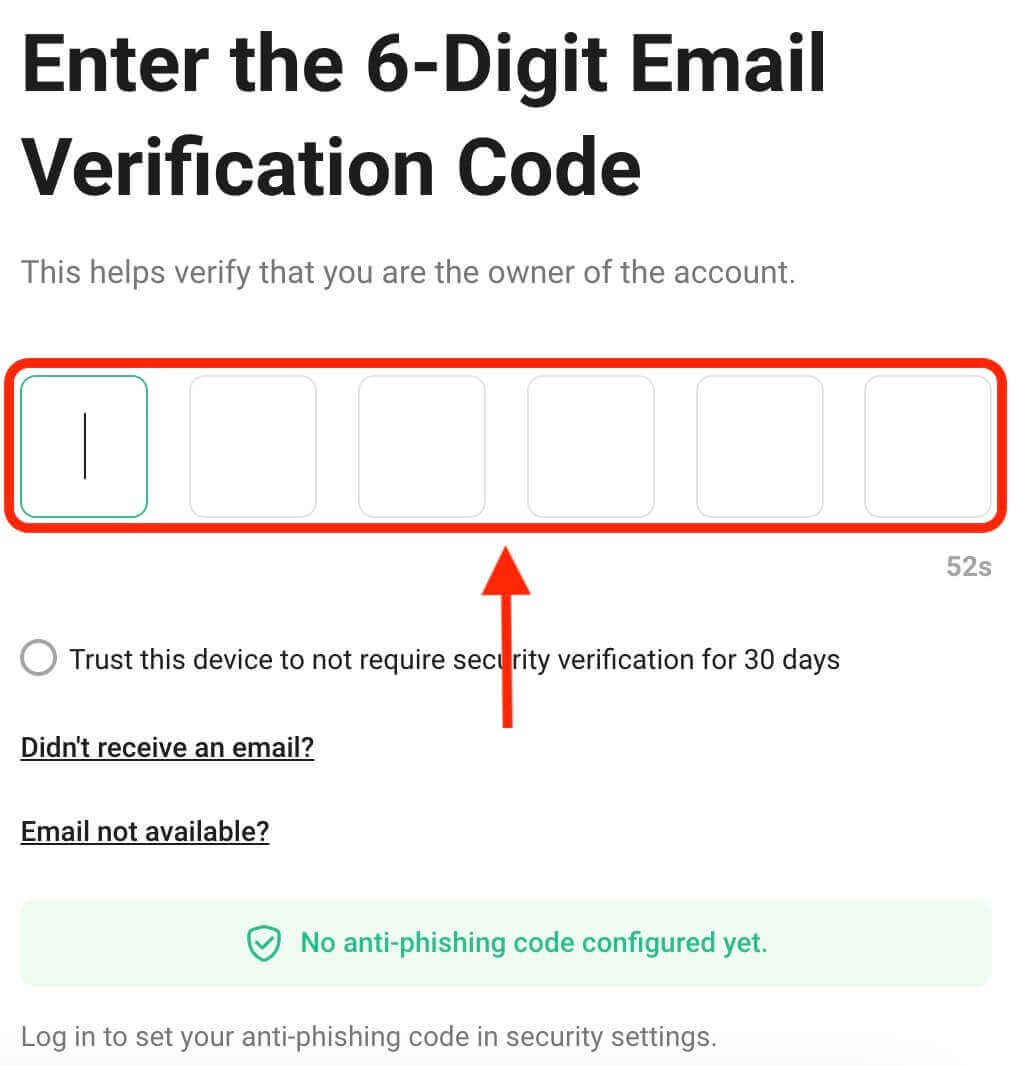
ຂັ້ນຕອນທີ 4: ເລີ່ມການຊື້ຂາຍ
ຊົມເຊີຍ! ທ່ານໄດ້ປະສົບຜົນສໍາເລັດເຂົ້າສູ່ລະບົບ KuCoin ດ້ວຍບັນຊີ KuCoin ຂອງທ່ານແລະທ່ານຈະເຫັນ dashboard ຂອງທ່ານດ້ວຍຄຸນສົມບັດແລະເຄື່ອງມືຕ່າງໆ.
ນັ້ນເອງ! ທ່ານໄດ້ປະສົບຜົນສໍາເລັດເຂົ້າສູ່ລະບົບ KuCoin ໂດຍໃຊ້ Email ແລະເລີ່ມການຊື້ຂາຍໃນຕະຫຼາດການເງິນ.
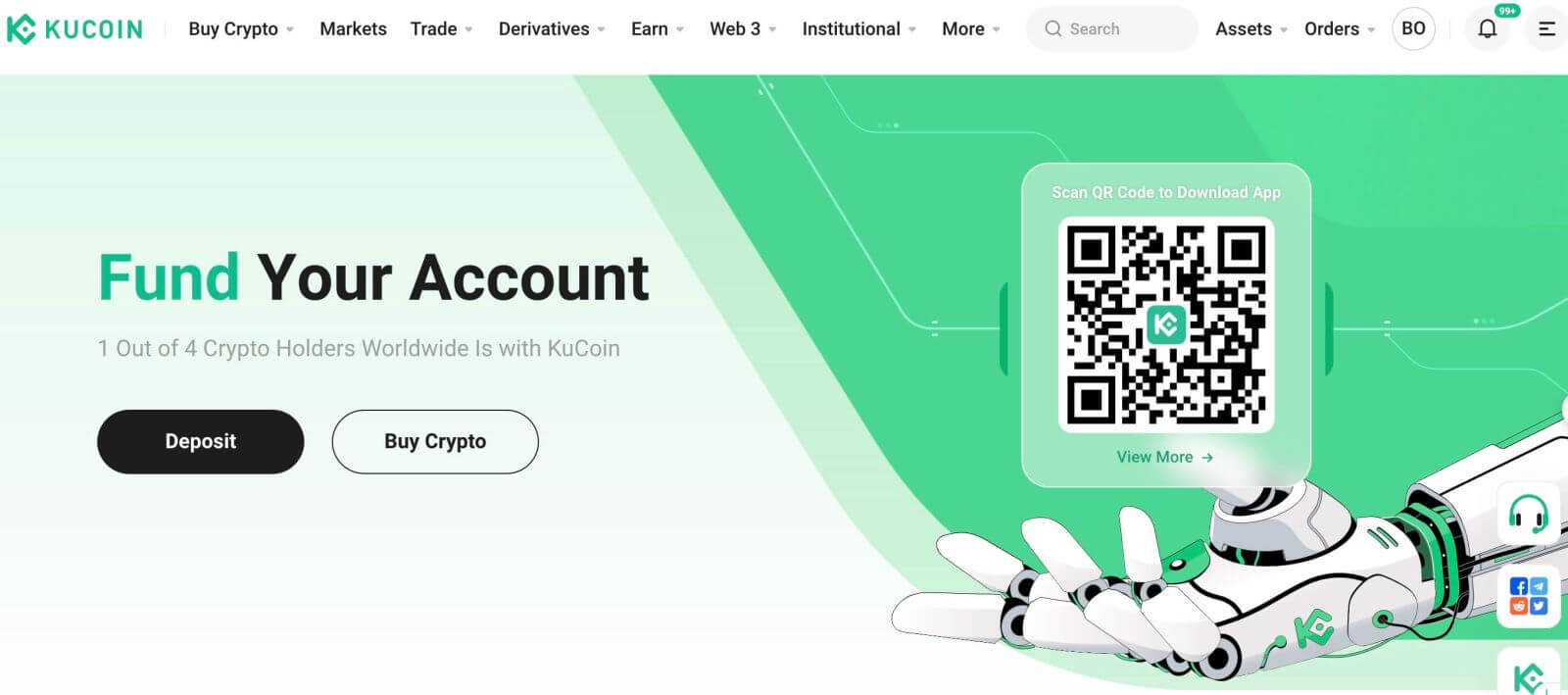
ວິທີການເຂົ້າສູ່ລະບົບ KuCoin ໂດຍໃຊ້ເບີໂທລະສັບ
1. ໃຫ້ຄລິກໃສ່ "ເຂົ້າສູ່ລະບົບ" ຢູ່ມຸມຂວາເທິງຂອງເວັບໄຊທ໌.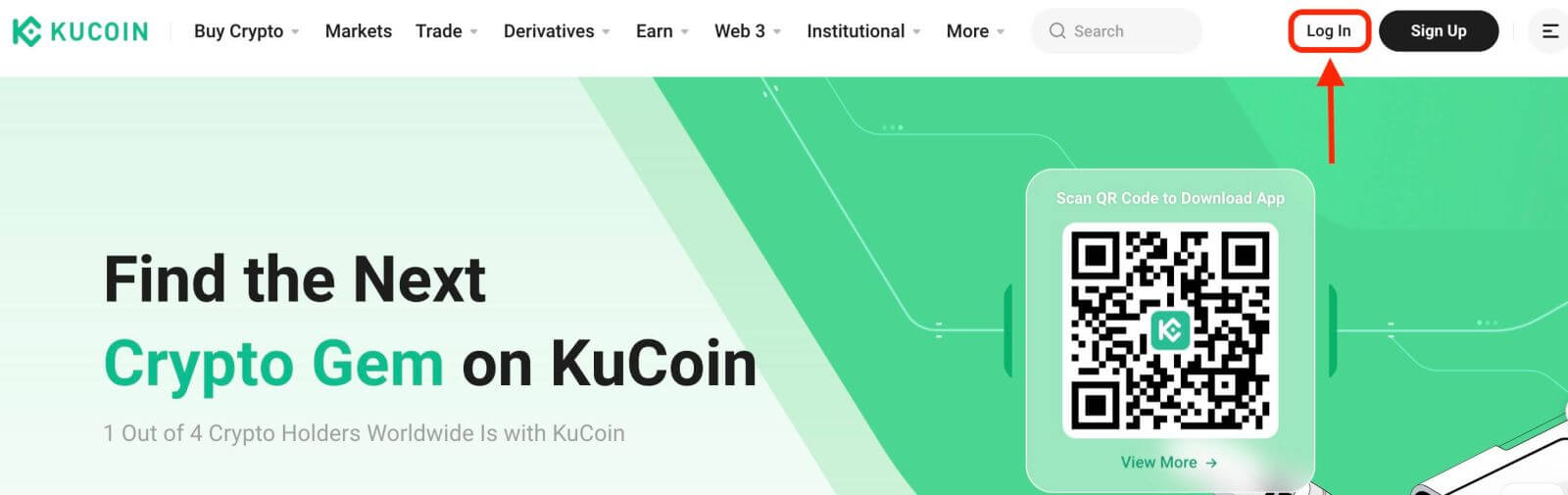
2. ທ່ານຈະຕ້ອງໃສ່ເບີໂທລະສັບ ແລະລະຫັດຜ່ານທີ່ທ່ານໃຊ້ໃນລະຫວ່າງການລົງທະບຽນ.
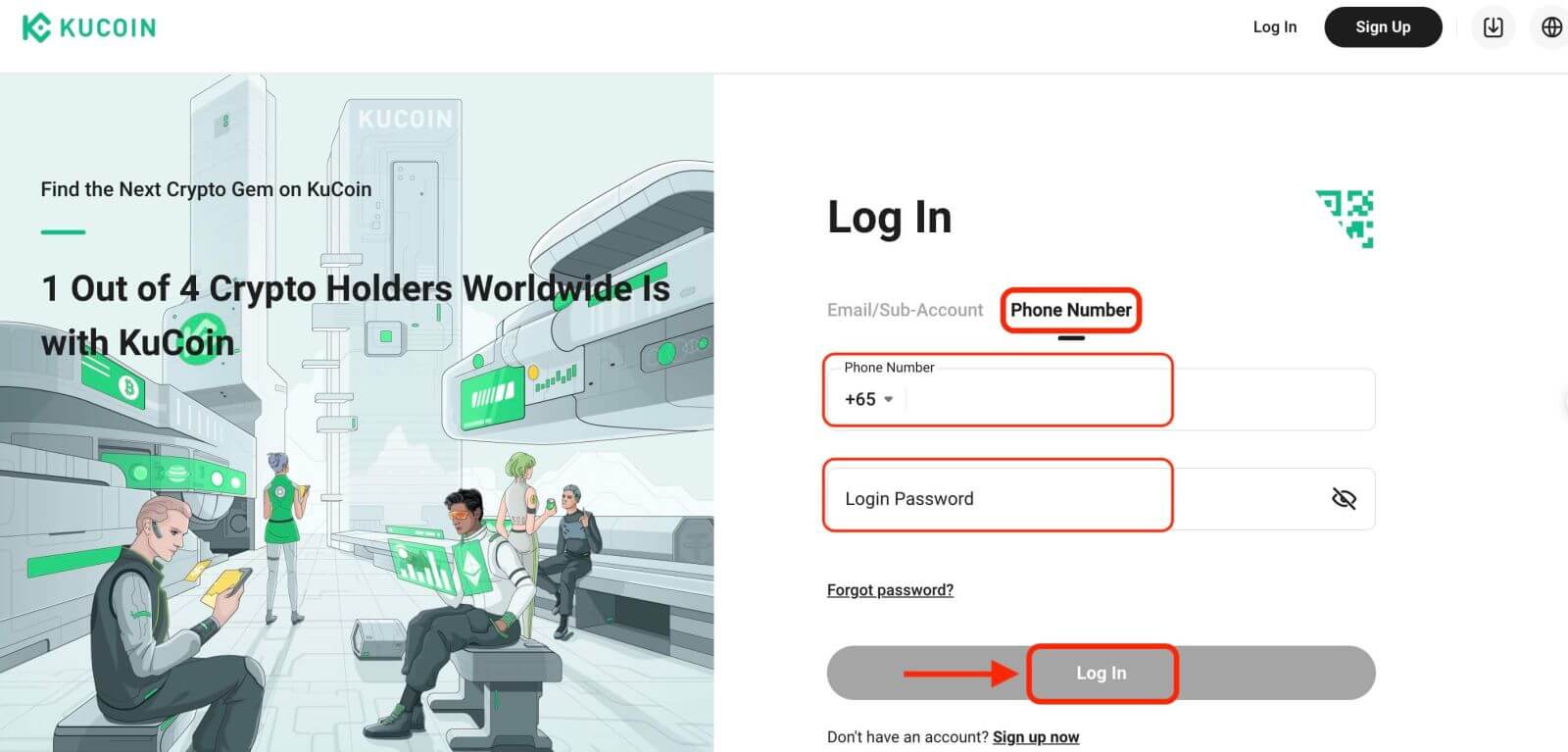
ຊົມເຊີຍ! ທ່ານໄດ້ເຂົ້າສູ່ KuCoin ສົບຜົນສໍາເລັດແລະທ່ານຈະເຫັນ dashboard ຂອງທ່ານດ້ວຍຄຸນນະສົມບັດແລະເຄື່ອງມືຕ່າງໆ.
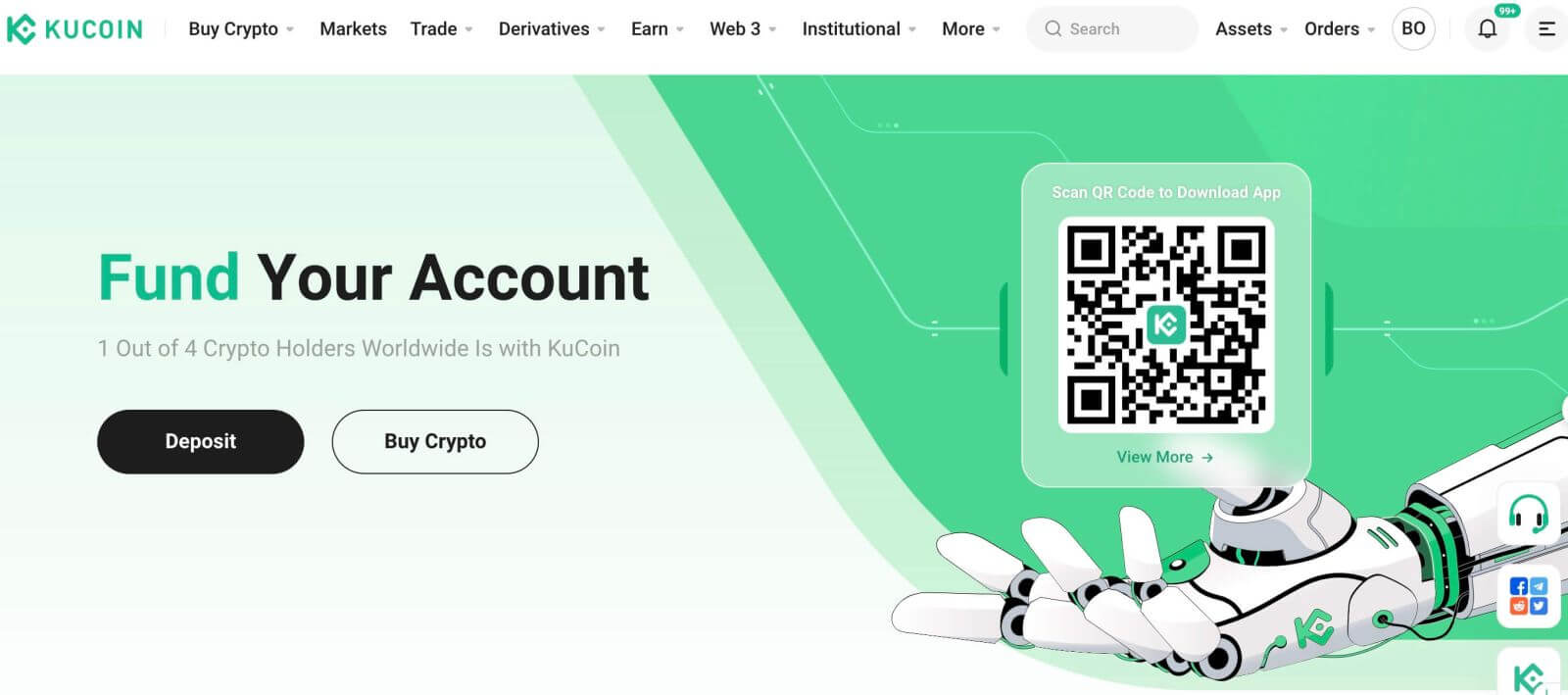
ນັ້ນເອງ! ທ່ານໄດ້ປະສົບຜົນສໍາເລັດເຂົ້າສູ່ລະບົບ KuCoin ໂດຍໃຊ້ເບີໂທລະສັບຂອງທ່ານແລະເລີ່ມຕົ້ນການຊື້ຂາຍໃນຕະຫຼາດການເງິນ.
ວິທີການເຂົ້າສູ່ລະບົບ app KuCoin
KuCoin ຍັງສະຫນອງແອັບຯມືຖືທີ່ອະນຸຍາດໃຫ້ທ່ານເຂົ້າເຖິງບັນຊີຂອງທ່ານແລະການຄ້າໃນເວລາເດີນທາງ. ແອັບຯ KuCoin ສະເຫນີລັກສະນະທີ່ສໍາຄັນຈໍານວນຫນຶ່ງທີ່ເຮັດໃຫ້ມັນເປັນທີ່ນິຍົມໃນບັນດາພໍ່ຄ້າ. 1. ດາວໂຫຼດແອັບ KuCoin ໄດ້ຟຣີຈາກ Google Play Store ຫຼື App Store ແລະຕິດຕັ້ງມັນໃສ່ອຸປະກອນຂອງທ່ານ.
2. ຫຼັງຈາກດາວໂຫຼດແອັບ KuCoin, ເປີດແອັບ.
3. ຈາກນັ້ນ, ແຕະ [ເຂົ້າສູ່ລະບົບ].
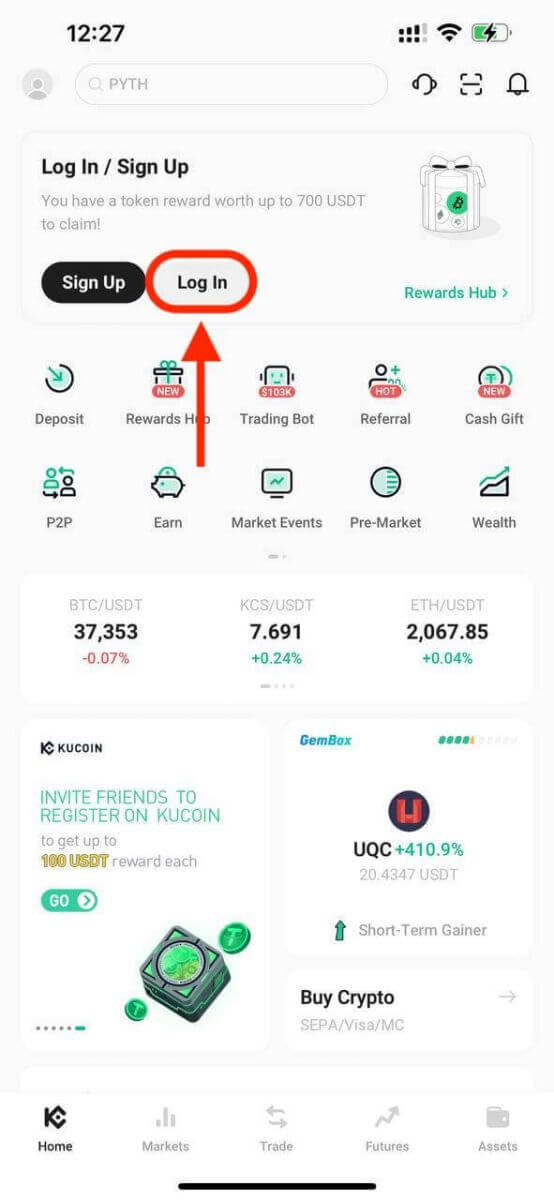
4. ກະລຸນາໃສ່ເບີໂທລະສັບ ຫຼືທີ່ຢູ່ອີເມວຂອງທ່ານໂດຍອີງໃສ່ການເລືອກຂອງທ່ານ. ຈາກນັ້ນໃສ່ລະຫັດຜ່ານບັນຊີຂອງທ່ານ.
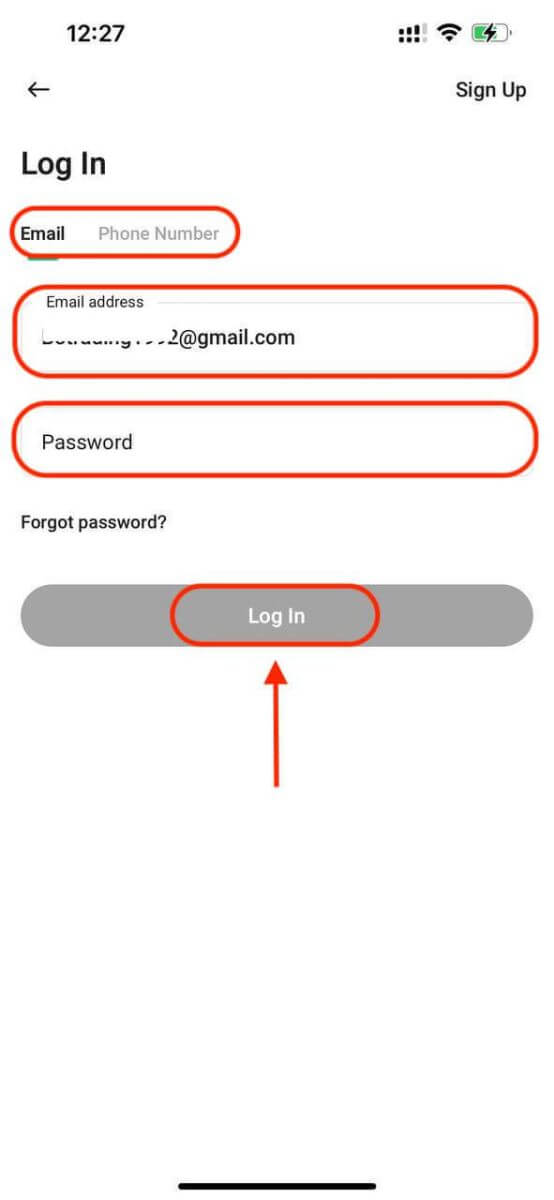
5. ນັ້ນເອງ! ທ່ານໄດ້ເຂົ້າສູ່ app KuCoin ສົບຜົນສໍາເລັດ.
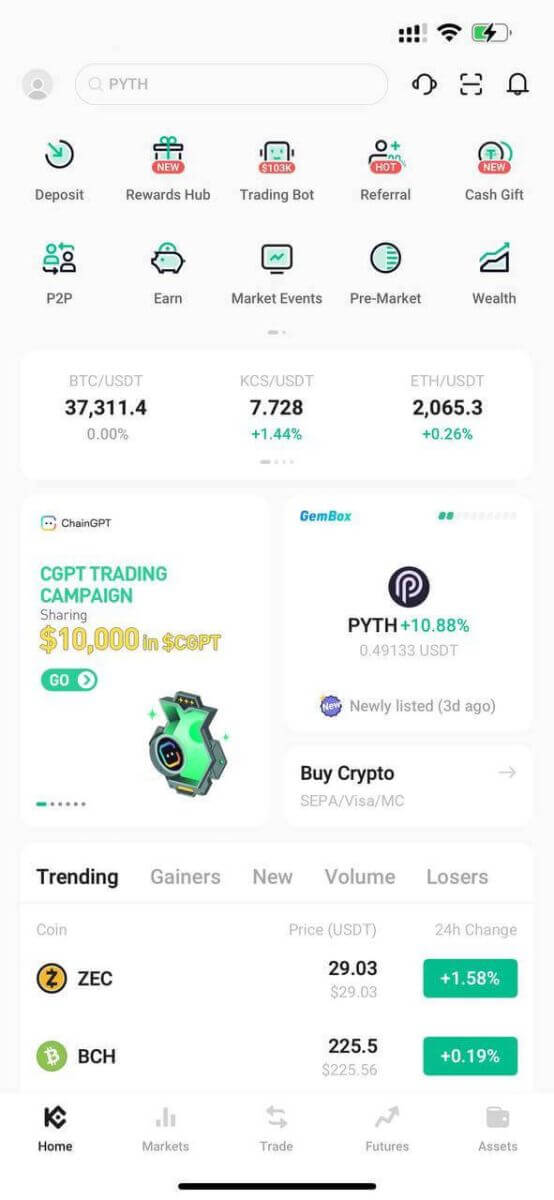
ການພິສູດຢືນຢັນສອງປັດໄຈ (2FA) ກ່ຽວກັບການເຂົ້າສູ່ລະບົບ KuCoin
KuCoin ບູລິມະສິດຄວາມປອດໄພເປັນຈຸດສຸມສູງສຸດ. ການນໍາໃຊ້ Google Authenticator, ມັນເພີ່ມຊັ້ນຄວາມປອດໄພເພີ່ມເຕີມເພື່ອປົກປ້ອງບັນຊີຂອງທ່ານແລະປ້ອງກັນການລັກຊັບສິນທີ່ເປັນໄປໄດ້. ບົດຄວາມນີ້ໃຫ້ຄໍາແນະນໍາກ່ຽວກັບການຜູກມັດແລະ unbinding ການຢັ້ງຢືນ 2 ຂັ້ນຕອນຂອງ Google (2FA), ຄຽງຄູ່ກັບການແກ້ໄຂຄໍາຖາມທົ່ວໄປ.
ເປັນຫຍັງຕ້ອງໃຊ້ Google 2FA
ເມື່ອທ່ານສ້າງບັນຊີ KuCoin ໃໝ່, ການຕັ້ງຄ່າລະຫັດຜ່ານເປັນສິ່ງຈຳເປັນສຳລັບການປົກປ້ອງ, ແຕ່ການອາໄສລະຫັດຜ່ານພຽງແຕ່ເຮັດໃຫ້ຈຸດອ່ອນ. ແນະນຳໃຫ້ເພີ່ມຄວາມປອດໄພບັນຊີຂອງທ່ານໂດຍການຜູກມັດ Google Authenticator. ນີ້ຈະເພີ່ມການປົກປ້ອງພິເສດ, ຂັດຂວາງການເຂົ້າສູ່ລະບົບທີ່ບໍ່ໄດ້ຮັບອະນຸຍາດເຖິງແມ່ນວ່າລະຫັດຜ່ານຂອງທ່ານຖືກທໍາລາຍ.
Google Authenticator, ແອັບໂດຍ Google, ປະຕິບັດການຢັ້ງຢືນສອງຂັ້ນຕອນຜ່ານລະຫັດຜ່ານຄັ້ງດຽວທີ່ອີງໃສ່ເວລາ. ມັນສ້າງລະຫັດໄດນາມິກ 6 ຕົວເລກທີ່ໂຫຼດຫນ້າຈໍຄືນທຸກໆ 30 ວິນາທີ, ແຕ່ລະລະຫັດສາມາດໃຊ້ໄດ້ຄັ້ງດຽວເທົ່ານັ້ນ. ເມື່ອເຊື່ອມຕໍ່ແລ້ວ, ທ່ານຈະຕ້ອງການລະຫັດແບບໄດນາມິກນີ້ສໍາລັບກິດຈະກໍາຕ່າງໆເຊັ່ນການເຂົ້າສູ່ລະບົບ, ການຖອນຕົວ, ການສ້າງ API, ແລະອື່ນໆ.
ວິທີການຜູກມັດ Google 2FA
ແອັບ Google Authenticator ສາມາດດາວໂຫຼດໄດ້ຈາກ Google Play Store ແລະ Apple App Store. ໄປທີ່ຮ້ານຄ້າແລະຄົ້ນຫາ Google Authenticator ເພື່ອຊອກຫາແລະດາວໂຫລດມັນ.
ຖ້າທ່ານມີ app ແລ້ວ, ໃຫ້ກວດເບິ່ງວິທີການຜູກມັດມັນກັບບັນຊີ KuCoin ຂອງທ່ານ.
ຂັ້ນຕອນທີ 1: ເຂົ້າສູ່ລະບົບບັນຊີ KuCoin ຂອງທ່ານ. ຄລິກທີ່ຮູບແທນຕົວຢູ່ມຸມຂວາເທິງ ແລະເລືອກຄວາມປອດໄພບັນຊີໃນເມນູເລື່ອນລົງ. 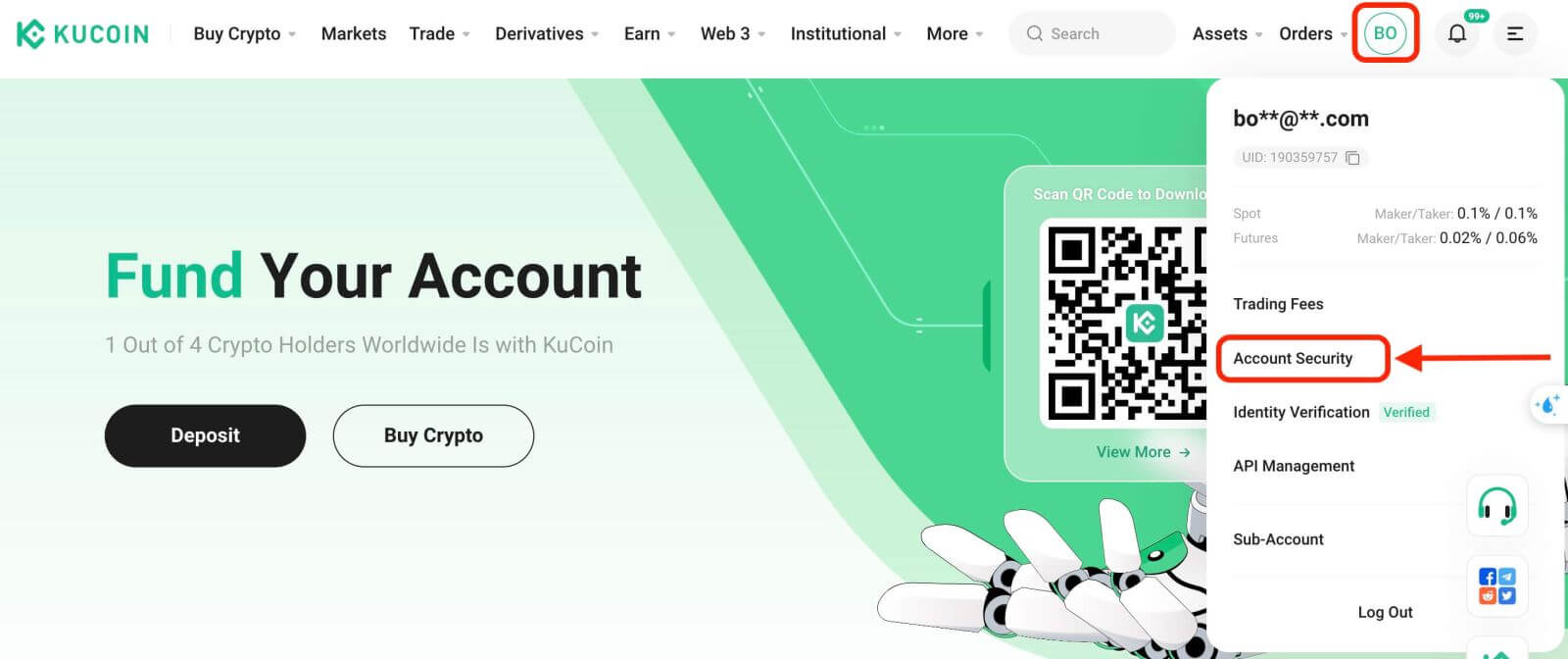
ຂັ້ນຕອນທີ 2: ຊອກຫາການຕັ້ງຄ່າຄວາມປອດໄພ, ແລະໃຫ້ຄລິກໃສ່ "Bind" ຂອງ Google Verification. 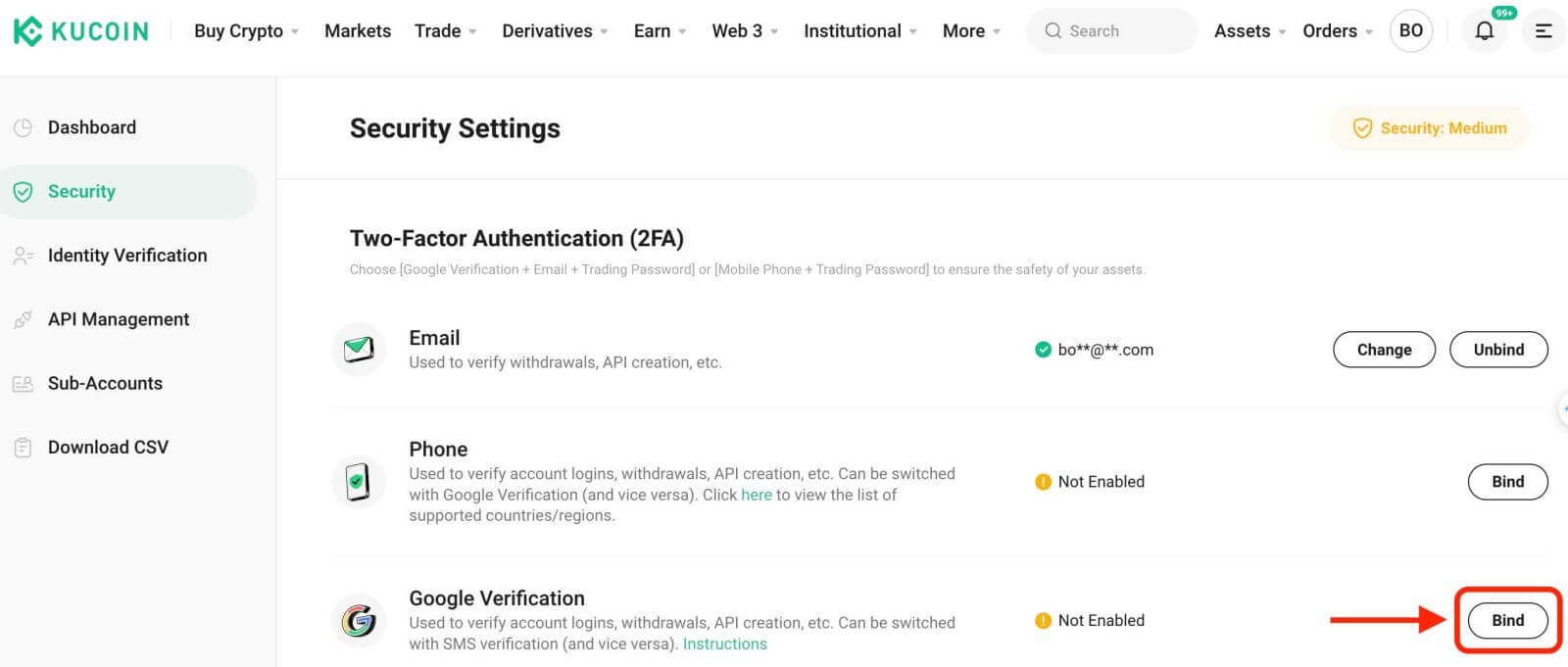
ຂັ້ນຕອນທີ 3: ຕໍ່ໄປ, ທ່ານຈະເຫັນຫນ້າຂ້າງລຸ່ມນີ້. ກະລຸນາບັນທຶກລະຫັດລັບຂອງ Google ແລະເກັບໄວ້ໃນບ່ອນທີ່ປອດໄພ. ທ່ານຈະຕ້ອງການມັນເພື່ອຟື້ນຟູ Google 2FA ຂອງທ່ານຖ້າທ່ານເຮັດໂທລະສັບເສຍ ຫຼືລຶບແອັບ Google Authenticator ໂດຍບັງເອີນ. 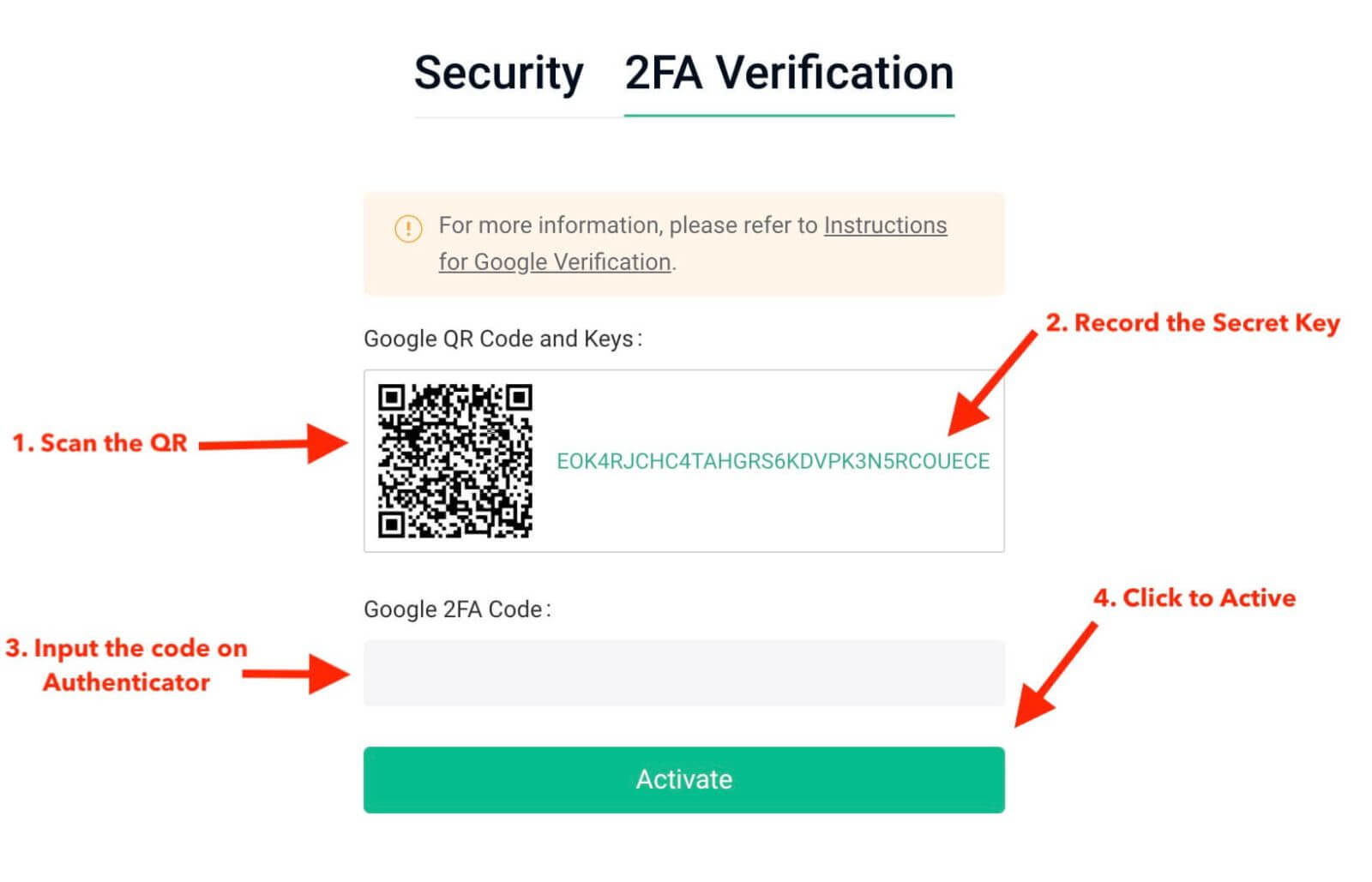
ຂັ້ນຕອນທີ 4: ເມື່ອທ່ານໄດ້ບັນທຶກລະຫັດລັບ, ເປີດ app Google Authenticator ໃນໂທລະສັບຂອງທ່ານ, ແລະໃຫ້ຄລິກໃສ່ "+" icon ເພື່ອເພີ່ມລະຫັດໃຫມ່. ໃຫ້ຄລິກໃສ່ Scan barcode ເພື່ອເປີດກ້ອງຖ່າຍຮູບຂອງທ່ານແລະສະແກນລະຫັດ. ມັນຈະຕັ້ງ Google Authenticator ສໍາລັບ KuCoin ແລະເລີ່ມສ້າງລະຫັດ 6 ຕົວເລກ.
******ຂ້າງລຸ່ມນີ້ແມ່ນຕົວຢ່າງຂອງສິ່ງທີ່ທ່ານຈະເຫັນຢູ່ໃນໂທລະສັບຂອງທ່ານໃນແອັບ Google Authenticator****** 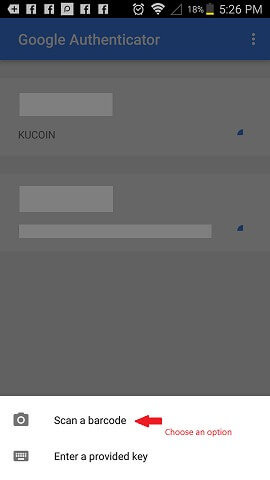
ຂັ້ນຕອນທີ 5: ສຸດທ້າຍ, ໃຫ້ໃສ່ລະຫັດ 6 ຕົວເລກທີ່ສະແດງຢູ່ໃນໂທລະສັບຂອງທ່ານໃສ່ກ່ອງລະຫັດຢືນຢັນ Google. , ແລະຄລິກໃສ່ປຸ່ມເປີດໃຊ້ງານເພື່ອໃຫ້ສໍາເລັດ. 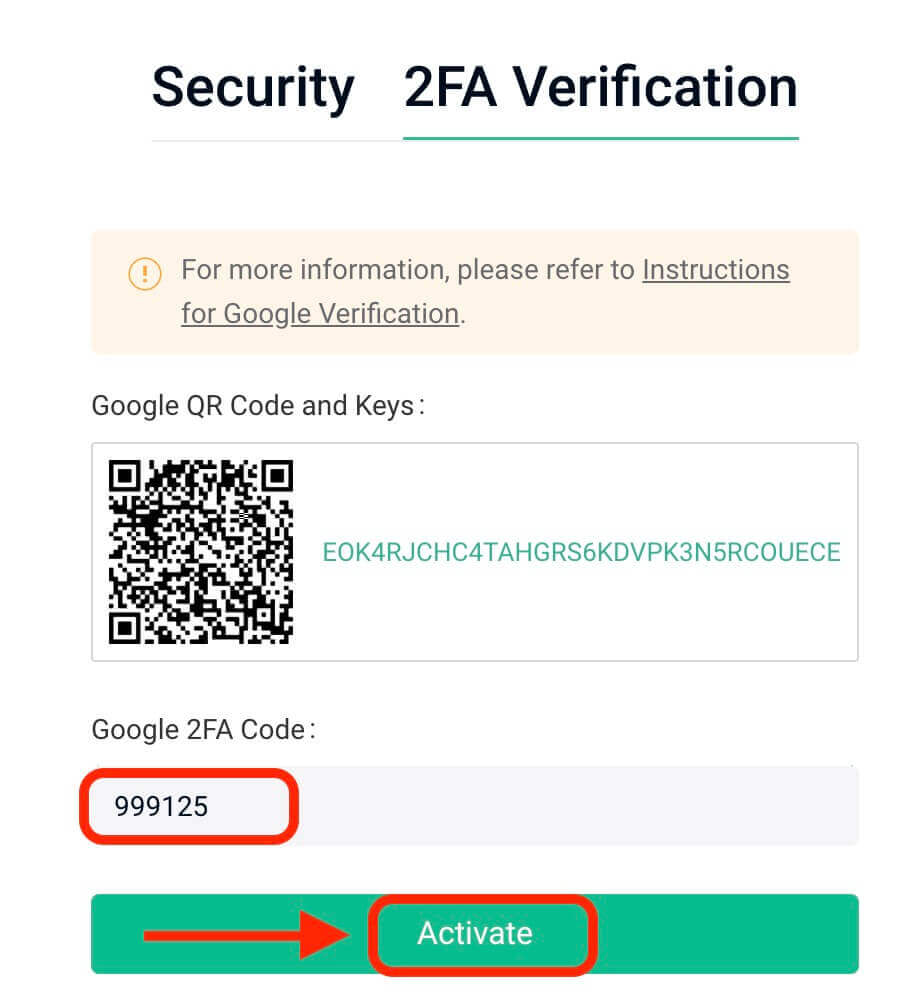
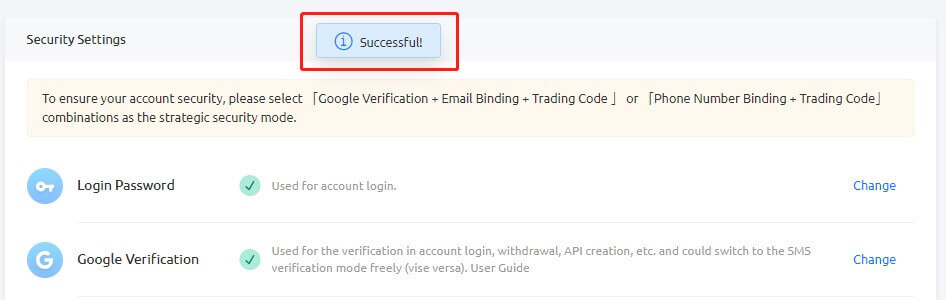
ເຄັດລັບ:
ໃຫ້ແນ່ໃຈວ່າເວລາເຊີບເວີຂອງ Authenticator ຂອງທ່ານຖືກຕ້ອງຖ້າຫາກວ່າທ່ານກໍາລັງໃຊ້ອຸປະກອນ Android. ໄປທີ່ "ການຕັ້ງຄ່າ - ການແກ້ໄຂເວລາສໍາລັບລະຫັດ."
ສຳລັບໂທລະສັບບາງລຸ້ນ, ການປິດເປີດໃໝ່ອາດຈະຈຳເປັນຫຼັງຈາກການຜູກມັດ. ນອກຈາກນັ້ນ, ໃນການຕັ້ງຄ່າອຸປະກອນຂອງທ່ານພາຍໃຕ້ວັນທີທົ່ວໄປ, ເປີດໃຊ້ທັງເວລາ 24 ຊົ່ວໂມງ ແລະຕົວເລືອກການຕັ້ງຄ່າອັດຕະໂນມັດ.
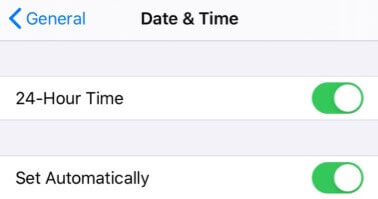
ຜູ້ໃຊ້ຕ້ອງໃສ່ລະຫັດຢືນຢັນສໍາລັບການເຂົ້າສູ່ລະບົບ, ການຊື້ຂາຍ, ແລະຂະບວນການຖອນເງິນ.
ຫຼີກເວັ້ນການລຶບ Google Authenticator ອອກຈາກໂທລະສັບຂອງທ່ານ.
ຮັບປະກັນການປ້ອນລະຫັດຢືນຢັນ 2 ຂັ້ນຕອນຂອງ Google ທີ່ຖືກຕ້ອງ. ຫຼັງຈາກຄວາມພະຍາຍາມທີ່ບໍ່ຖືກຕ້ອງຫ້າຄັ້ງຕິດຕໍ່ກັນ, ການຢັ້ງຢືນ 2 ຂັ້ນຕອນຂອງ Google ຈະຖືກລັອກເປັນເວລາ 2 ຊົ່ວໂມງ.
3. ເຫດຜົນສໍາລັບລະຫັດ Google 2FA ບໍ່ຖືກຕ້ອງ
ຖ້າລະຫັດ Google 2FA ບໍ່ຖືກຕ້ອງ, ໃຫ້ແນ່ໃຈວ່າທ່ານໄດ້ເຮັດສິ່ງຕໍ່ໄປນີ້:
- ໃຫ້ແນ່ໃຈວ່າລະຫັດ 2FA ຂອງບັນຊີທີ່ຖືກຕ້ອງຖືກໃສ່ຖ້າ 2FAs ຂອງຫຼາຍບັນຊີຖືກຜູກມັດກັບໂທລະສັບໜ່ວຍດຽວ.
- ລະຫັດ Google 2FA ຍັງຄົງໃຊ້ໄດ້ພຽງແຕ່ 30 ວິນາທີ, ສະນັ້ນໃຫ້ໃສ່ມັນພາຍໃນໄລຍະເວລານີ້.
- ຢືນຢັນການຊິ້ງຂໍ້ມູນລະຫວ່າງເວລາທີ່ສະແດງຢູ່ໃນແອັບ Google Authenticator ຂອງທ່ານ ແລະເວລາເຊີບເວີຂອງ Google.
ວິທີການ synchronize ເວລາຢູ່ໃນໂທລະສັບຂອງທ່ານ (Android ເທົ່ານັ້ນ)
ຂັ້ນຕອນທີ 1. ເປີດ "ການຕັ້ງຄ່າ" 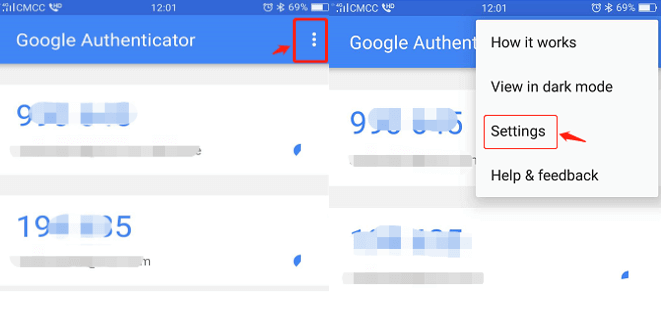
ຂັ້ນຕອນທີ 2. ໃຫ້ຄລິກໃສ່ "ການແກ້ໄຂທີ່ໃຊ້ເວລາສໍາລັບລະຫັດ" – "Sync ໃນປັດຈຸບັນ"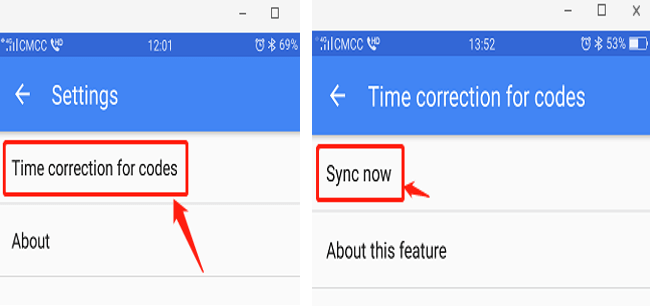
ຖ້າຂັ້ນຕອນທີ່ຜ່ານມາບໍ່ປະສົບຜົນສໍາເລັດ, ໃຫ້ພິຈາລະນາການຜູກມັດການຢືນຢັນ 2 ຂັ້ນຕອນຂອງ Google ຄືນໃໝ່ໂດຍໃຊ້ລະຫັດລັບ 16 ຕົວເລກ ຖ້າທ່ານໄດ້ບັນທຶກມັນໄວ້.
ຂັ້ນຕອນທີ 3: ຖ້າຫາກວ່າທ່ານບໍ່ໄດ້ບັນທຶກລະຫັດລັບ 16 ຕົວເລກແລະບໍ່ສາມາດເຂົ້າເຖິງລະຫັດກູໂກ 2FA ຂອງທ່ານ, ໃຫ້ເບິ່ງພາກທີ 4 ສໍາລັບການ unbinding Google 2FA.
4. ວິທີການກູ້ຄືນ/ຍົກເລີກການຜູກມັດ Google 2FA
ຖ້າທ່ານບໍ່ສາມາດເຂົ້າເຖິງແອັບ Google Authenticator ດ້ວຍເຫດຜົນໃດກໍ່ຕາມ, ກະລຸນາເຮັດຕາມຄຳແນະນຳຂ້າງລຸ່ມນີ້ເພື່ອຟື້ນຟູ ຫຼືຍົກເລີກການຜູກມັດມັນ.
(1). ຖ້າທ່ານບັນທຶກລະຫັດລັບ Google ຂອງທ່ານໄວ້, ພຽງແຕ່ຜູກມັນຄືນໃໝ່ໃນແອັບ Google Authenticator ແລະມັນຈະເລີ່ມສ້າງລະຫັດໃໝ່. ເພື່ອຄວາມປອດໄພ, ກະລຸນາລຶບລະຫັດກ່ອນໜ້ານີ້ໃນແອັບ Google 2FA ຂອງທ່ານເມື່ອທ່ານຕັ້ງລະຫັດໃໝ່ແລ້ວ. 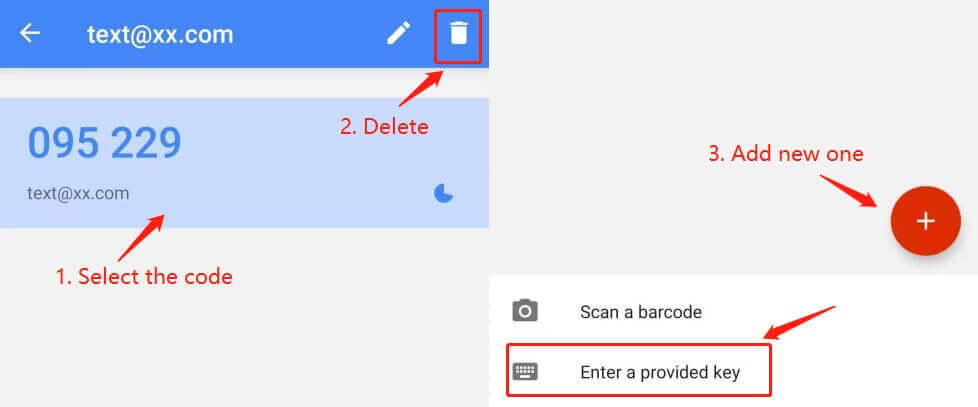
(2) ຖ້າທ່ານຍັງບໍ່ໄດ້ບັນທຶກລະຫັດລັບຂອງ Google, ໃຫ້ຄລິກໃສ່ "2-FA unavailable?" ເພື່ອດໍາເນີນການກັບຂະບວນການ unbinding. ທ່ານຈະຕ້ອງໃສ່ລະຫັດຢືນຢັນອີເມວ ແລະລະຫັດຜ່ານການຄ້າ. ປະຕິບັດຕາມນີ້, ອັບໂຫຼດຂໍ້ມູນປະຈໍາຕົວທີ່ຮ້ອງຂໍສໍາລັບການຢັ້ງຢືນຕົວຕົນ.
ໃນຂະນະທີ່ຂະບວນການນີ້ເບິ່ງຄືວ່າບໍ່ສະດວກ, ມັນເປັນສິ່ງສໍາຄັນທີ່ຈະຮັກສາຄວາມປອດໄພຂອງລະຫັດ Google 2FA ຂອງທ່ານ. ພວກເຮົາບໍ່ສາມາດຍົກເລີກການຜູກມັດມັນໂດຍບໍ່ມີການຢືນຢັນຕົວຕົນຂອງຜູ້ຮ້ອງຂໍ. ເມື່ອຂໍ້ມູນຂອງທ່ານຖືກກວດສອບແລ້ວ, ການຍົກເລີກການຜູກມັດຂອງ Google Authenticator ຈະຖືກປະມວນຜົນພາຍໃນ 1-3 ມື້ເຮັດວຽກ. 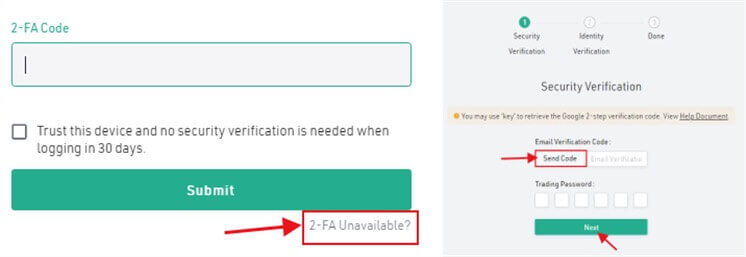
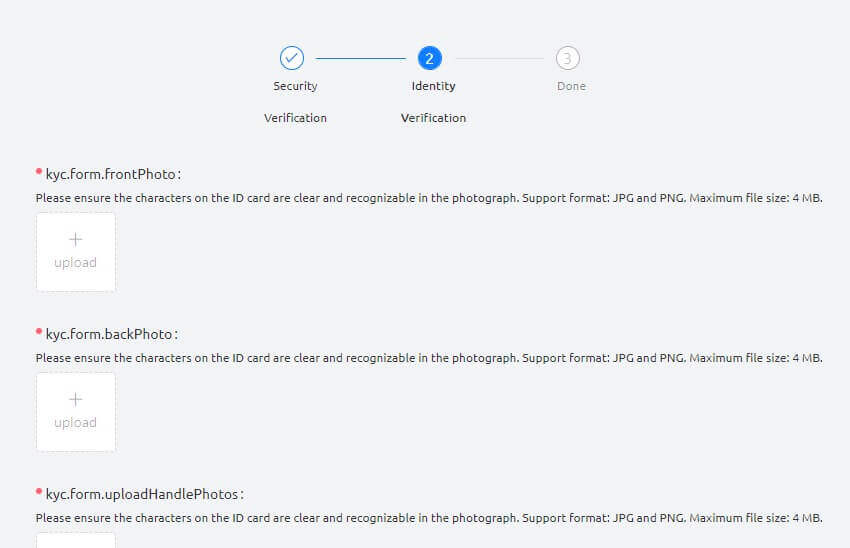

(3). ຖ້າຫາກທ່ານໄດ້ຮັບອຸປະກອນໃຫມ່ແລະຕ້ອງການໂອນ Google 2FA ກັບມັນ, ກະລຸນາເຂົ້າສູ່ລະບົບບັນຊີ KuCoin ຂອງທ່ານເພື່ອປ່ຽນ 2FA ໃນການຕັ້ງຄ່າຄວາມປອດໄພບັນຊີ. ກະລຸນາເບິ່ງພາບຫນ້າຈໍຂ້າງລຸ່ມນີ້ສໍາລັບຂັ້ນຕອນລະອຽດ. 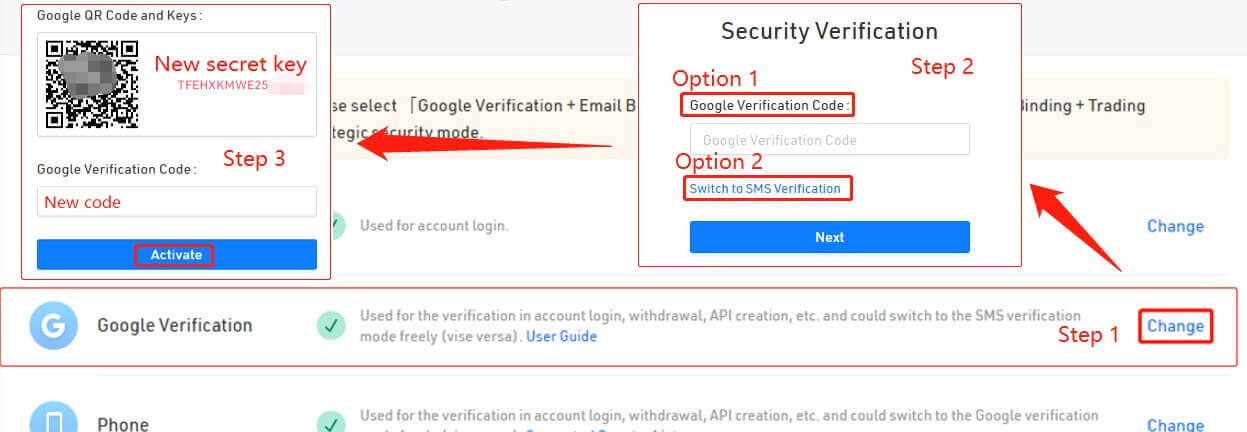
ຄໍາແນະນໍາ:
ຫຼັງຈາກເຮັດການປ່ຽນແປງຄວາມປອດໄພທີ່ສໍາຄັນເຊັ່ນ Google 2FA unbinding, ບໍລິການຖອນເງິນໃນ KuCoin ຈະຖືກລັອກຊົ່ວຄາວເປັນເວລາ 24 ຊົ່ວໂມງ. ມາດຕະການນີ້ຮັບປະກັນຄວາມປອດໄພຂອງບັນຊີຂອງທ່ານ.
ພວກເຮົາເຊື່ອວ່າບົດຄວາມນີ້ເປັນຂໍ້ມູນ. ຖ້າທ່ານມີຄໍາຖາມເພີ່ມເຕີມ, ການຊ່ວຍເຫຼືອລູກຄ້າຂອງພວກເຮົາ 24/7 ແມ່ນມີຢູ່ໃນການສົນທະນາອອນໄລນ໌ຫຼືໂດຍການສົ່ງຕົ໋ວ.
ວິທີການປັບລະຫັດຜ່ານ KuCoin
ຖ້າທ່ານລືມລະຫັດຜ່ານ KuCoin ຂອງທ່ານຫຼືຕ້ອງການຣີເຊັດມັນດ້ວຍເຫດຜົນໃດກໍ່ຕາມ, ຢ່າກັງວົນ. ທ່ານສາມາດປັບມັນໄດ້ຢ່າງງ່າຍດາຍໂດຍການປະຕິບັດຕາມຂັ້ນຕອນທີ່ງ່າຍດາຍເຫຼົ່ານີ້:ຂັ້ນຕອນທີ 1. ໄປທີ່ ເວັບໄຊທ໌ KuCoin ແລະຄລິກໃສ່ປຸ່ມ " ເຂົ້າສູ່ລະບົບ ", ໂດຍປົກກະຕິພົບເຫັນຢູ່ໃນແຈເທິງຂວາມືຂອງຫນ້າ.
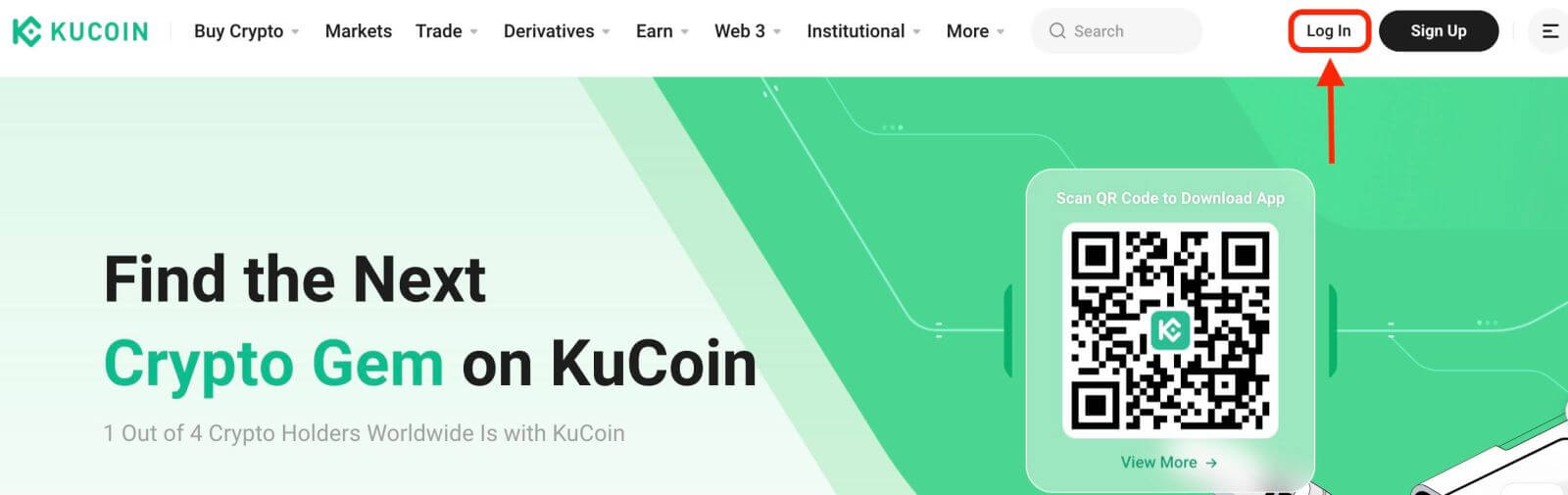
ຂັ້ນຕອນທີ 2. ໃນຫນ້າເຂົ້າສູ່ລະບົບ, ໃຫ້ຄລິກໃສ່ "ລືມລະຫັດຜ່ານ?" ການເຊື່ອມຕໍ່ຂ້າງລຸ່ມນີ້ປຸ່ມເຂົ້າສູ່ລະບົບ.
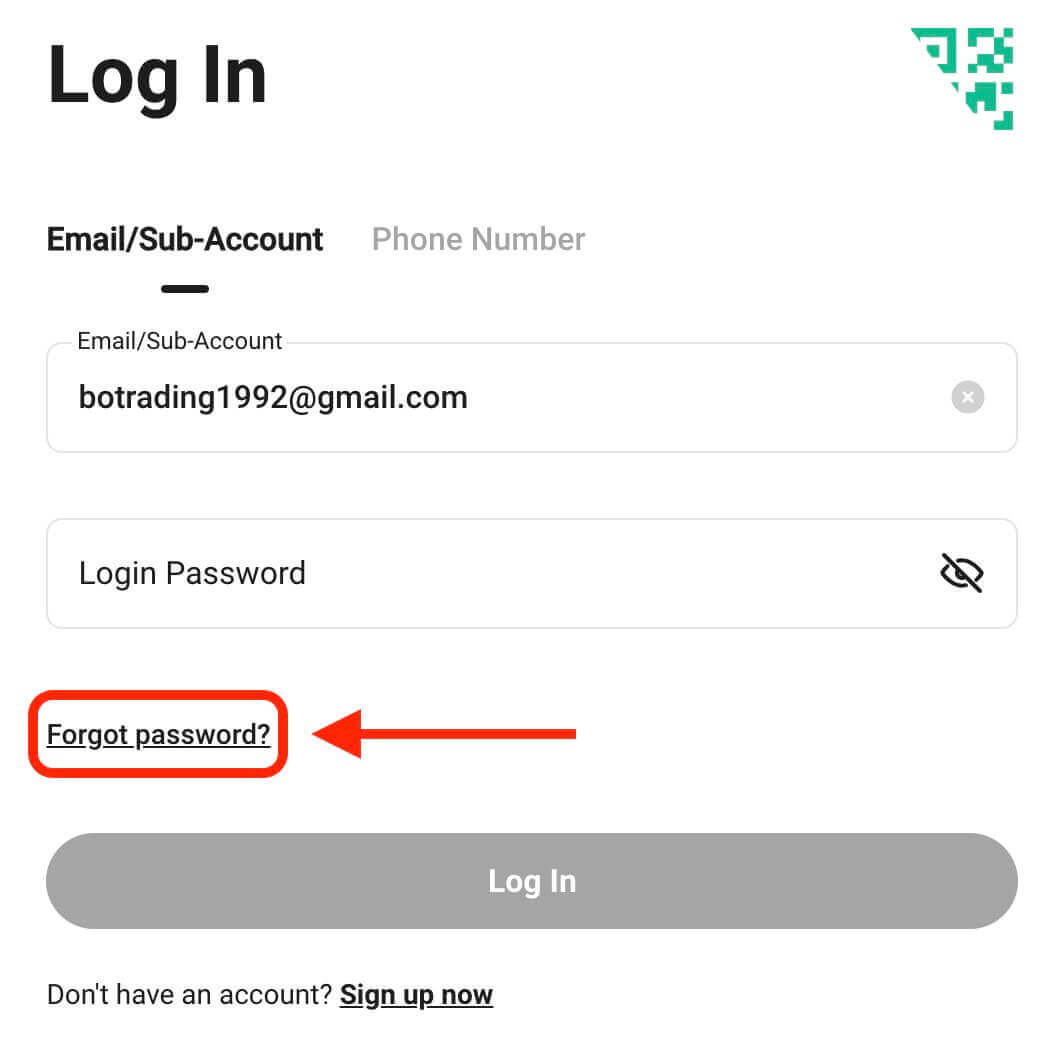
ຂັ້ນຕອນທີ 3. ໃສ່ທີ່ຢູ່ອີເມວຫຼືເບີໂທລະສັບທີ່ທ່ານໃຊ້ເພື່ອລົງທະບຽນບັນຊີຂອງທ່ານແລະຄລິກໃສ່ປຸ່ມ "ສົ່ງລະຫັດຢືນຢັນ".
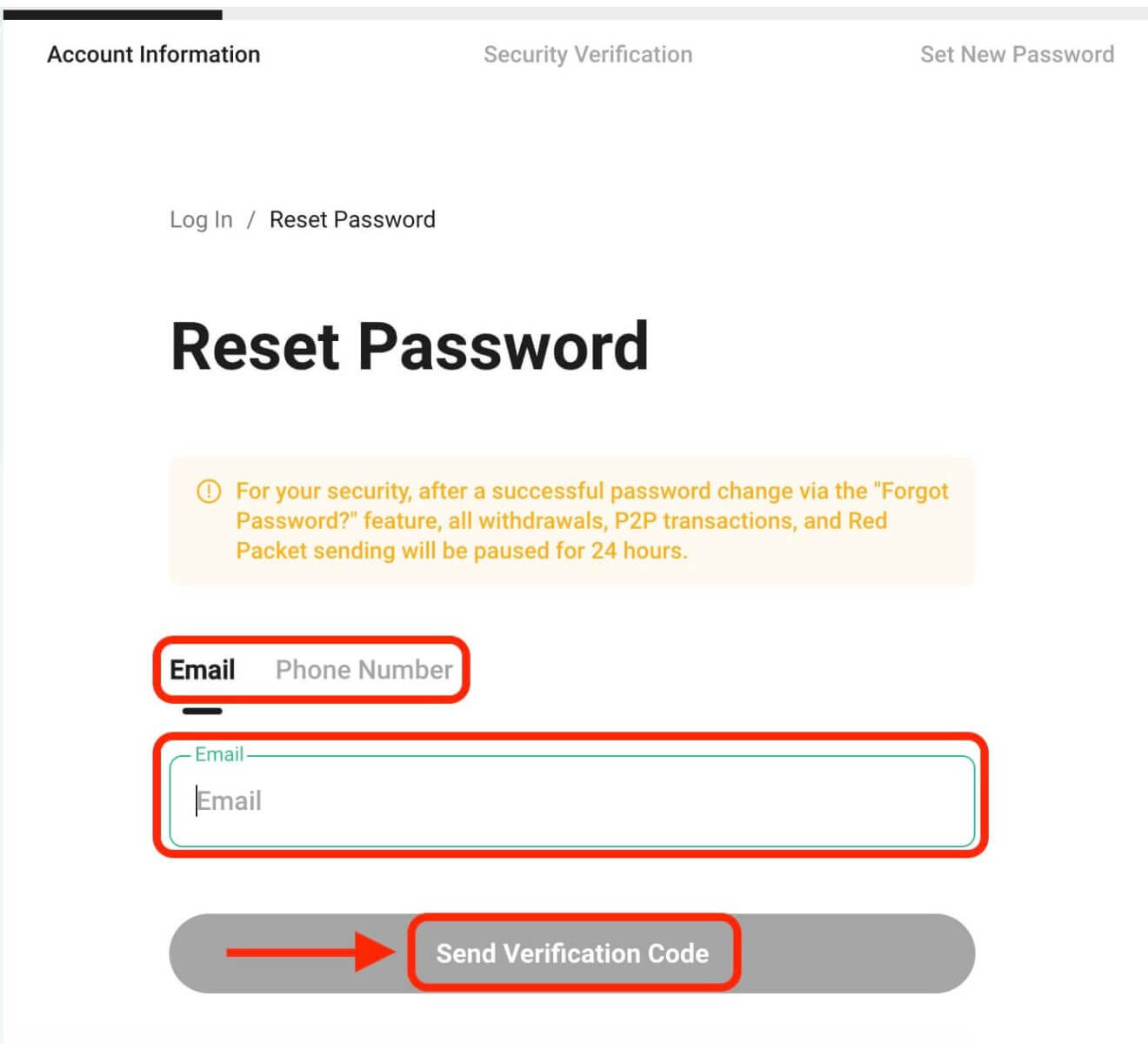
ຂັ້ນຕອນທີ 4. ເປັນມາດຕະການຄວາມປອດໄພ, KuCoin ອາດຈະຮ້ອງຂໍໃຫ້ທ່ານເຮັດສໍາເລັດການປິດເພື່ອກວດສອບວ່າທ່ານບໍ່ແມ່ນ bot. ປະຕິບັດຕາມຄໍາແນະນໍາທີ່ສະຫນອງໃຫ້ເພື່ອເຮັດສໍາເລັດຂັ້ນຕອນນີ້.
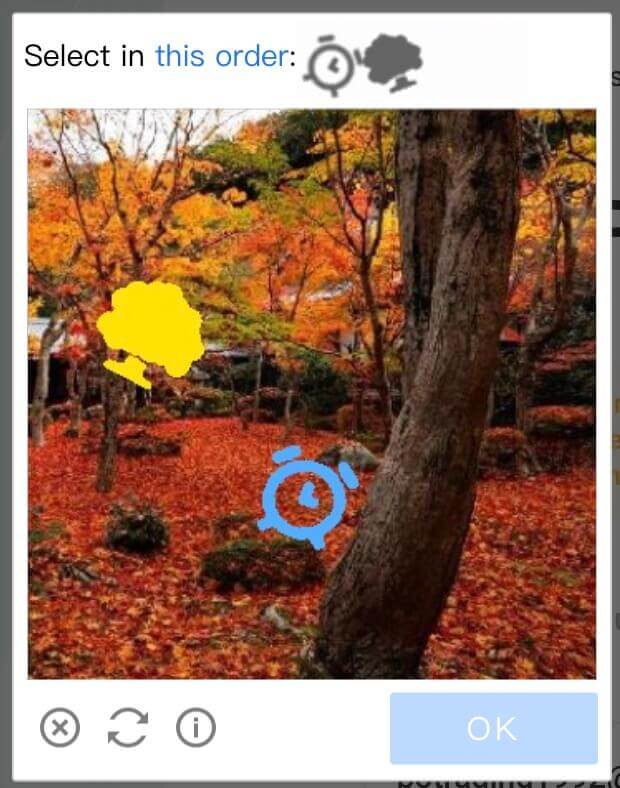
ຂັ້ນຕອນທີ 5. ກວດສອບ inbox ອີເມວຂອງທ່ານສໍາລັບຂໍ້ຄວາມຈາກ KuCoin. ໃສ່ລະຫັດຢືນຢັນແລະກົດ "ຢືນຢັນ".
ຂັ້ນຕອນທີ 6. ໃສ່ລະຫັດຜ່ານໃຫມ່ຂອງທ່ານເປັນຄັ້ງທີສອງເພື່ອຢືນຢັນມັນ. ກວດເບິ່ງສອງຄັ້ງເພື່ອຮັບປະກັນວ່າທັງສອງລາຍການກົງກັນ.
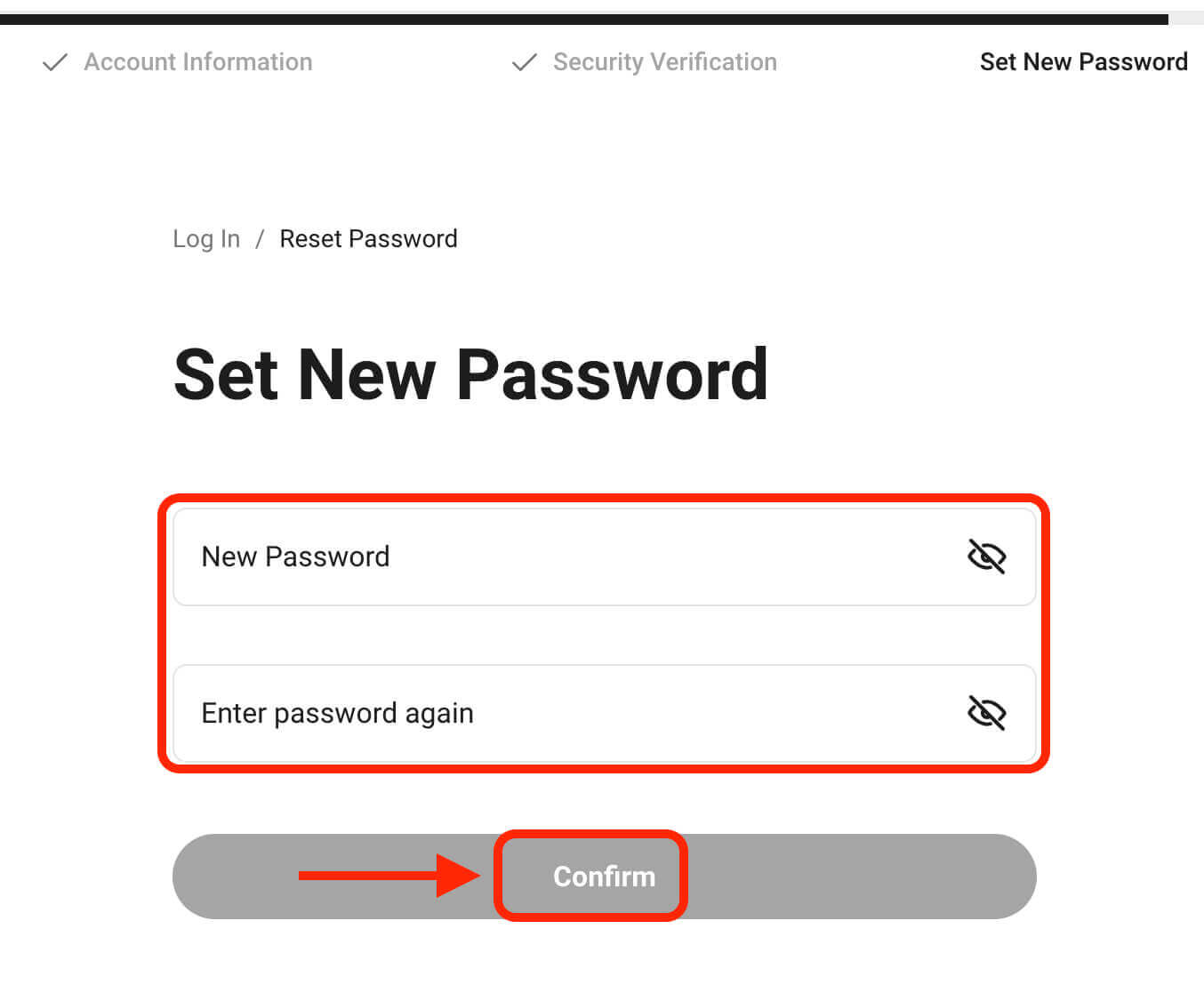
ຂັ້ນຕອນທີ 7. ໃນປັດຈຸບັນທ່ານສາມາດເຂົ້າສູ່ລະບົບບັນຊີຂອງທ່ານດ້ວຍລະຫັດຜ່ານໃຫມ່ຂອງທ່ານແລະມີຄວາມສຸກການຊື້ຂາຍກັບ KuCoin.
ວິທີການຊື້ / ຂາຍ Crypto ຢູ່ KuCoin
ວິທີການເປີດການຄ້າໃນ KuCoin ຜ່ານ Web App
ຂັ້ນຕອນທີ 1: ການເຂົ້າເຖິງສະບັບເວັບໄຊຕ໌ການຄ້າ: ໃຫ້ຄລິກໃສ່ "ການຄ້າ" ໃນແຖບນໍາທາງດ້ານເທິງແລະເລືອກ "Spot Trading" ເພື່ອເຂົ້າໄປໃນການໂຕ້ຕອບການຄ້າ.
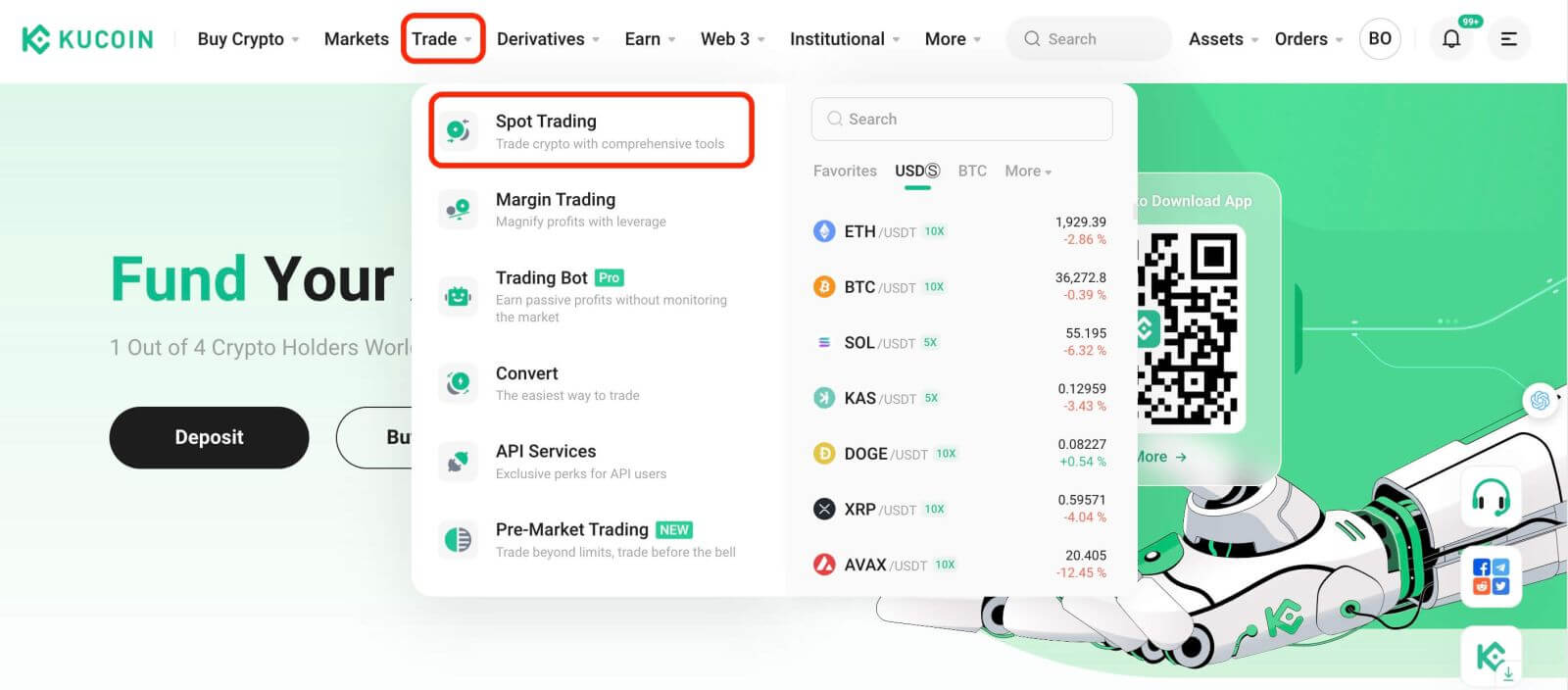
ຂັ້ນຕອນທີ 2: ການຄັດເລືອກຊັບສິນ
ໃນຫນ້າການຄ້າ, ສົມມຸດວ່າທ່ານຕ້ອງການທີ່ຈະຊື້ຫຼືຂາຍ KCS, ທ່ານຈະໃສ່ "KCS" ໃນແຖບຄົ້ນຫາ. ຫຼັງຈາກນັ້ນ, ທ່ານຈະເລືອກເອົາຄູ່ການຊື້ຂາຍທີ່ຕ້ອງການຂອງທ່ານເພື່ອດໍາເນີນການຄ້າຂອງທ່ານ.
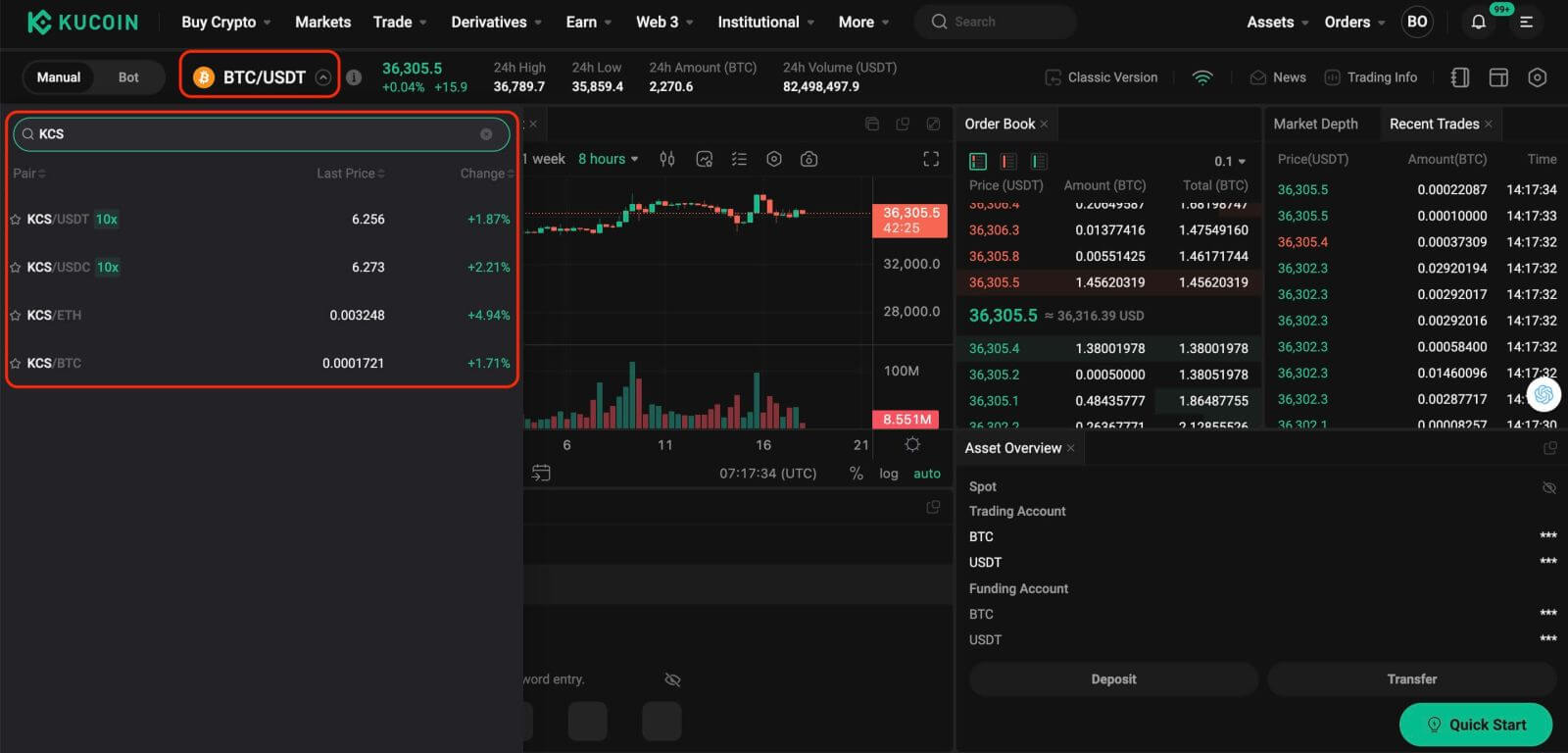
ຂັ້ນຕອນທີ 3: ການວາງຄໍາສັ່ງ
ຢູ່ທາງລຸ່ມຂອງການໂຕ້ຕອບການຄ້າແມ່ນຄະນະກໍາມະການຊື້ແລະຂາຍ. ມີຫົກປະເພດຄໍາສັ່ງທີ່ທ່ານສາມາດເລືອກຈາກ:
- ຈໍາກັດຄໍາສັ່ງ.
- ຄໍາສັ່ງຕະຫຼາດ.
- ຄໍາສັ່ງຢຸດການຈໍາກັດ.
- ຄໍາສັ່ງຢຸດຕະຫຼາດ.
- ຄຳສັ່ງດຽວຍົກເລີກ-ອັນອື່ນ (OCO).
- ຄໍາສັ່ງຢຸດຕິດຕາມ.
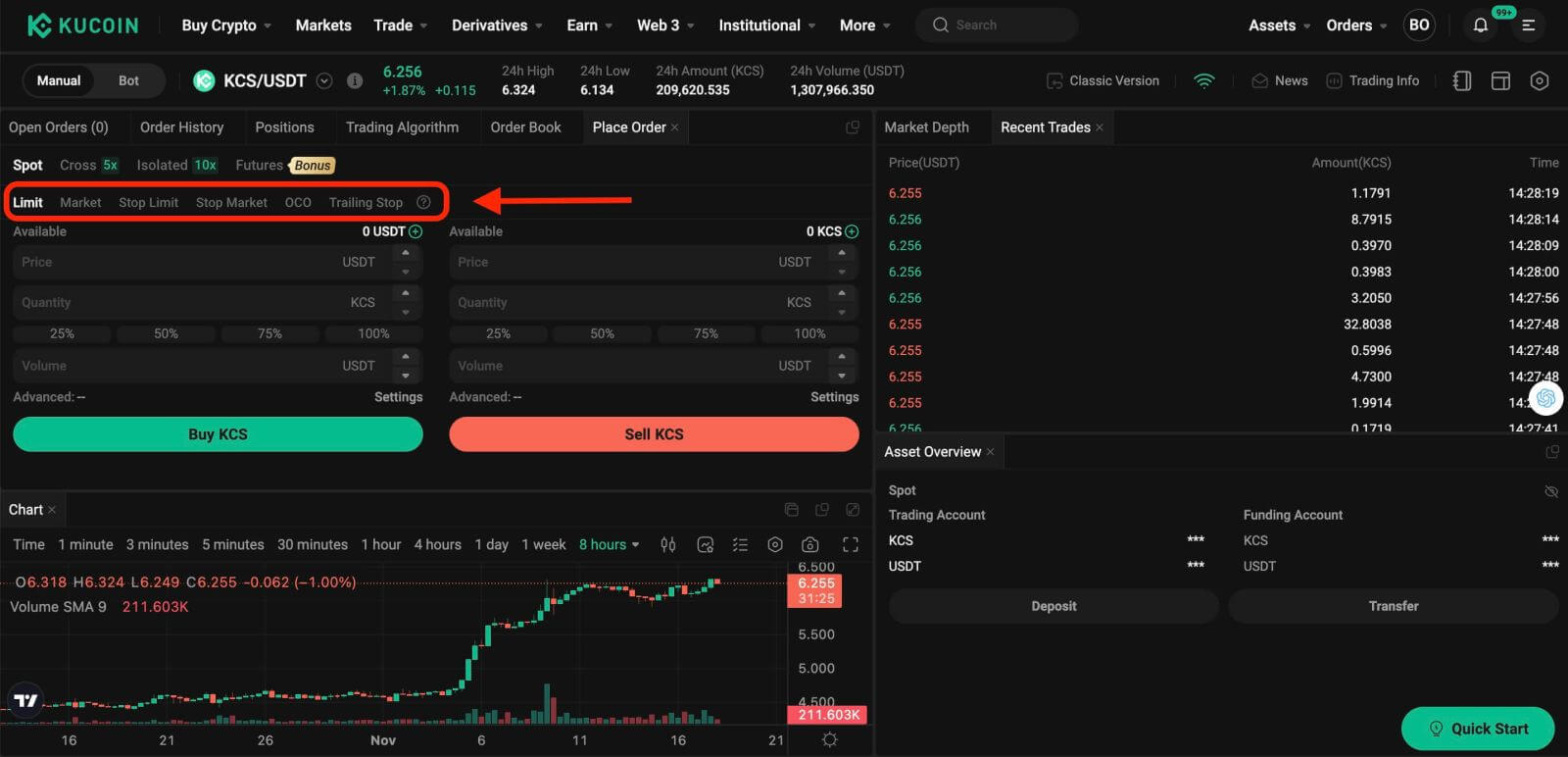
1. ຄໍາສັ່ງຈໍາກັດ
ຄໍາສັ່ງຈໍາກັດແມ່ນຄໍາສັ່ງທີ່ຈະຊື້ຫຼືຂາຍຊັບສິນໃນລາຄາສະເພາະໃດຫນຶ່ງຫຼືດີກວ່າ.
ຕົວຢ່າງ, ຖ້າລາຄາປັດຈຸບັນຂອງ KCS ໃນຄູ່ການຊື້ຂາຍ KCS/USDT ແມ່ນ 7 USDT, ແລະທ່ານຕ້ອງການຂາຍ 100 KCS ໃນລາຄາ KCS 7 USDT, ທ່ານສາມາດວາງຄໍາສັ່ງຈໍາກັດເພື່ອເຮັດແນວນັ້ນ.
ເພື່ອວາງຄໍາສັ່ງຈໍາກັດດັ່ງກ່າວ:
- ເລືອກຂອບເຂດຈໍາກັດ: ເລືອກຕົວເລືອກ "ຈໍາກັດ".
- ຕັ້ງລາຄາ: ໃສ່ 7 USDT ເປັນລາຄາທີ່ລະບຸ.
- ກໍານົດປະລິມານ: ກໍານົດປະລິມານເປັນ 100 KCS.
- ຢືນຢັນຄໍາສັ່ງ: ໃຫ້ຄລິກໃສ່ "ຂາຍ KCS" ເພື່ອຢືນຢັນແລະສຸດທ້າຍຄໍາສັ່ງ.
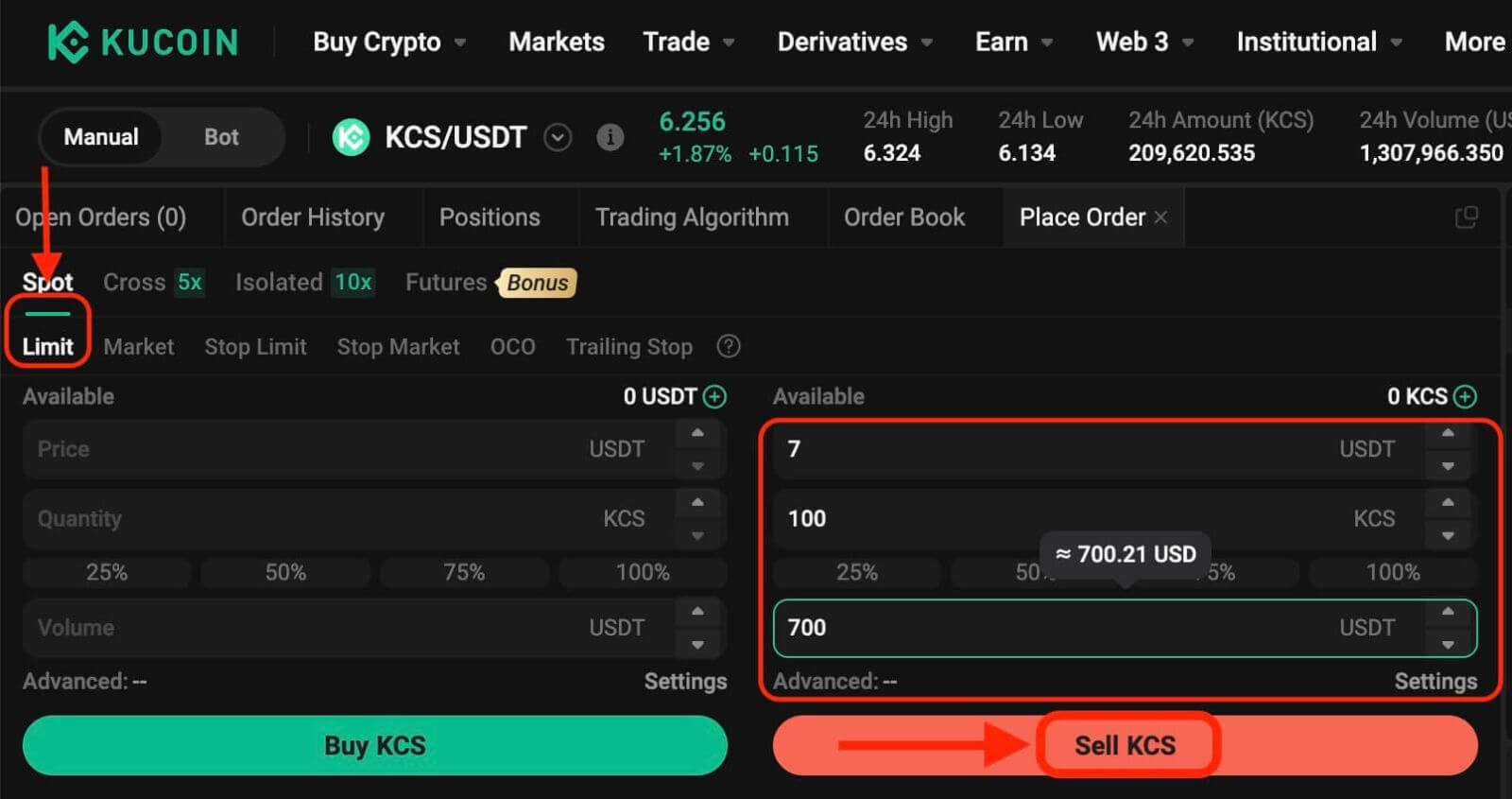
2. ຄໍາສັ່ງຕະຫຼາດ
ປະຕິບັດຄໍາສັ່ງໃນລາຄາຕະຫຼາດທີ່ດີທີ່ສຸດໃນປະຈຸບັນ.
ເອົາຄູ່ການຊື້ຂາຍ KCS/USDT ຕົວຢ່າງ. ສົມມຸດວ່າລາຄາປັດຈຸບັນຂອງ KCS ແມ່ນ 6.2 USDT, ແລະທ່ານຕ້ອງການຂາຍ 100 KCS ຢ່າງໄວວາ. ເພື່ອເຮັດສິ່ງນີ້, ທ່ານສາມາດນໍາໃຊ້ຄໍາສັ່ງຕະຫຼາດ. ເມື່ອທ່ານອອກຄໍາສັ່ງຕະຫຼາດ, ລະບົບຈະກົງກັບຄໍາສັ່ງຂາຍຂອງທ່ານກັບຄໍາສັ່ງຊື້ທີ່ມີຢູ່ໃນຕະຫຼາດ, ເຊິ່ງຮັບປະກັນການປະຕິບັດຄໍາສັ່ງຂອງທ່ານຢ່າງໄວວາ. ນີ້ເຮັດໃຫ້ຄໍາສັ່ງຕະຫຼາດເປັນວິທີທີ່ດີທີ່ສຸດທີ່ຈະຊື້ຫຼືຂາຍຊັບສິນຢ່າງໄວວາ.
ເພື່ອວາງຄໍາສັ່ງຕະຫຼາດດັ່ງກ່າວ:
- ເລືອກຕະຫຼາດ: ເລືອກຕົວເລືອກ "ຕະຫຼາດ".
- ກໍານົດປະລິມານ: ລະບຸປະລິມານເປັນ 100 KCS.
- ຢືນຢັນຄໍາສັ່ງ: ໃຫ້ຄລິກໃສ່ "ຂາຍ KCS" ເພື່ອຢືນຢັນແລະປະຕິບັດຄໍາສັ່ງ.
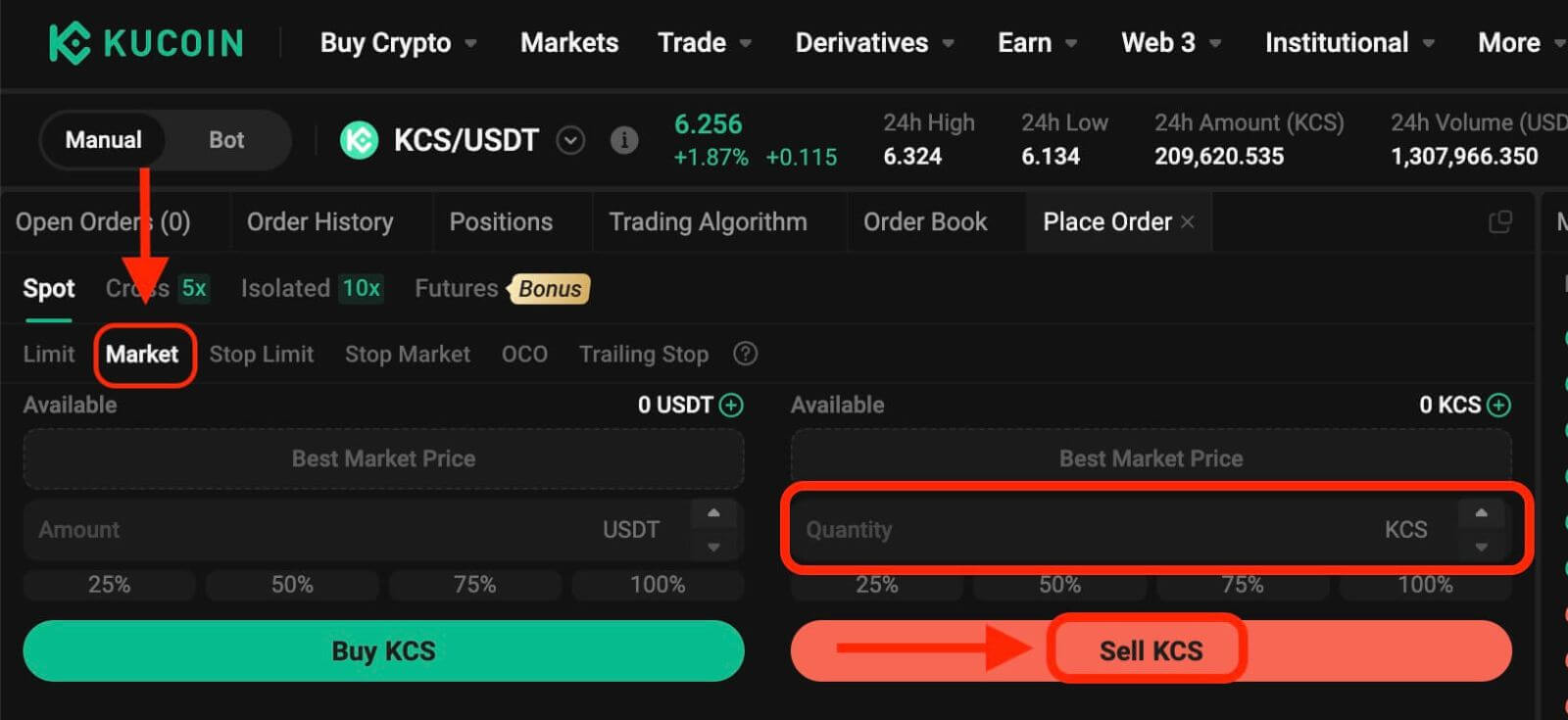
ກະລຸນາບັນທຶກ: ຄໍາສັ່ງຕະຫຼາດ, ເມື່ອປະຕິບັດ, ບໍ່ສາມາດຍົກເລີກ. ທ່ານສາມາດຕິດຕາມຄໍາສັ່ງແລະສະເພາະການເຮັດທຸລະກໍາໃນປະຫວັດສາດຄໍາສັ່ງແລະປະຫວັດສາດການຄ້າຂອງທ່ານ. ຄໍາສັ່ງເຫຼົ່ານີ້ຖືກຈັບຄູ່ກັບລາຄາຄໍາສັ່ງຂອງຜູ້ຜະລິດທົ່ວໄປໃນຕະຫຼາດແລະສາມາດໄດ້ຮັບຜົນກະທົບຈາກຄວາມເລິກຂອງຕະຫຼາດ. ມັນເປັນສິ່ງ ສຳ ຄັນທີ່ຈະຈື່ ຈຳ ຄວາມເລິກຂອງຕະຫຼາດໃນເວລາເລີ່ມຕົ້ນການສັ່ງຊື້ໃນຕະຫຼາດ.
3. Stop-Limit Order
A stop-limit order ຜະສົມຜະສານລັກສະນະຂອງຄໍາສັ່ງຢຸດທີ່ມີຄໍາສັ່ງຈໍາກັດ. ການຄ້າປະເພດນີ້ກ່ຽວຂ້ອງກັບການກໍານົດ "Stop" (ລາຄາຢຸດ), "ລາຄາ" (ລາຄາຈໍາກັດ), ແລະ "ປະລິມານ." ເມື່ອຕະຫຼາດຕີລາຄາຢຸດ, ຄໍາສັ່ງຈໍາກັດຈະຖືກເປີດໃຊ້ໂດຍອີງໃສ່ລາຄາຈໍາກັດແລະປະລິມານທີ່ກໍານົດໄວ້.
ເອົາຄູ່ການຊື້ຂາຍ KCS/USDT ຕົວຢ່າງ. ສົມມຸດວ່າລາຄາປັດຈຸບັນຂອງ KCS ແມ່ນ 4 USDT, ແລະທ່ານເຊື່ອວ່າມີການຕໍ່ຕ້ານປະມານ 5.5 USDT, ນີ້ຊີ້ໃຫ້ເຫັນວ່າເມື່ອລາຄາຂອງ KCS ມາຮອດລະດັບນັ້ນ, ມັນບໍ່ຫນ້າຈະສູງຂື້ນໃນໄລຍະສັ້ນ. ດັ່ງນັ້ນ, ລາຄາຂາຍທີ່ເຫມາະສົມຂອງທ່ານແມ່ນ 5.6 USDT, ແຕ່ທ່ານບໍ່ຕ້ອງການຕິດຕາມຕະຫຼາດ 24/7 ພຽງແຕ່ເພື່ອເພີ່ມຜົນກໍາໄລເຫຼົ່ານີ້. ໃນສະຖານະການດັ່ງກ່າວ, ທ່ານສາມາດເລືອກທີ່ຈະວາງຄໍາສັ່ງຢຸດ.
ເພື່ອປະຕິບັດຄໍາສັ່ງນີ້:
- ເລືອກ Stop-Limit: ເລືອກຕົວເລືອກ "Stop-Limit".
- ກໍານົດລາຄາຢຸດ: ໃສ່ 5.5 USDT ເປັນລາຄາຢຸດ.
- ກໍານົດລາຄາຈໍາກັດ: ລະບຸ 5.6 USDT ເປັນລາຄາຈໍາກັດ.
- ກໍານົດປະລິມານ: ກໍານົດປະລິມານເປັນ 100 KCS.
- ຢືນຢັນຄໍາສັ່ງ: ໃຫ້ຄລິກໃສ່ "ຂາຍ KCS" ເພື່ອຢືນຢັນແລະເລີ່ມຕົ້ນຄໍາສັ່ງ.
ເມື່ອເຖິງຫຼືເກີນລາຄາຢຸດຂອງ 5.5 USDT, ຄໍາສັ່ງຈໍາກັດຈະກາຍເປັນການເຄື່ອນໄຫວ. ເມື່ອລາຄາເຖິງ 5.6 USDT, ຄໍາສັ່ງຈໍາກັດຈະຖືກຕື່ມໃສ່ຕາມເງື່ອນໄຂທີ່ກໍານົດໄວ້.
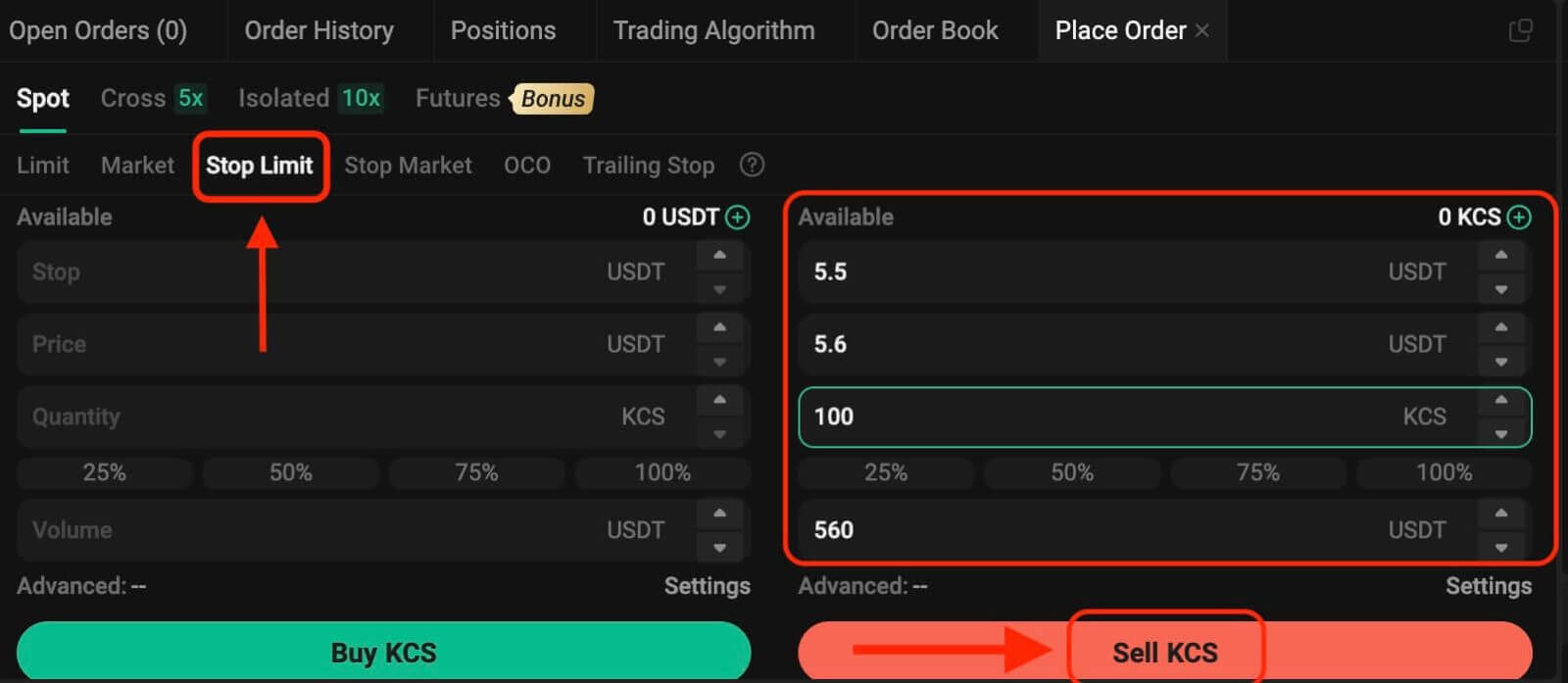
4. ຄໍາສັ່ງຢຸດຕະຫຼາດ
ຄໍາສັ່ງຕະຫຼາດຢຸດແມ່ນຄໍາສັ່ງທີ່ຈະຊື້ຫຼືຂາຍຊັບສິນເມື່ອລາຄາເຖິງລາຄາສະເພາະ ("ລາຄາຢຸດ"). ເມື່ອລາຄາມາຮອດລາຄາຢຸດ, ຄໍາສັ່ງຈະກາຍເປັນຄໍາສັ່ງຕະຫຼາດແລະຈະຖືກຕື່ມໃສ່ໃນລາຄາຕະຫຼາດຕໍ່ໄປ.
ເອົາຄູ່ການຊື້ຂາຍ KCS/USDT ຕົວຢ່າງ. ສົມມຸດວ່າລາຄາປັດຈຸບັນຂອງ KCS ແມ່ນ 4 USDT, ແລະທ່ານເຊື່ອວ່າມີການຕໍ່ຕ້ານປະມານ 5.5 USDT, ນີ້ຊີ້ໃຫ້ເຫັນວ່າເມື່ອລາຄາຂອງ KCS ມາຮອດລະດັບນັ້ນ, ມັນບໍ່ຫນ້າຈະສູງຂື້ນໃນໄລຍະສັ້ນ. ຢ່າງໃດກໍຕາມ, ທ່ານບໍ່ຕ້ອງການທີ່ຈະມີການຕິດຕາມຕະຫຼາດ 24/7 ພຽງແຕ່ເພື່ອໃຫ້ສາມາດຂາຍໃນລາຄາທີ່ເຫມາະສົມ. ໃນສະຖານະການນີ້, ທ່ານສາມາດເລືອກທີ່ຈະວາງຄໍາສັ່ງຢຸດຕະຫຼາດ.
- ເລືອກຕະຫຼາດຢຸດ: ເລືອກທາງເລືອກ "ຕະຫຼາດຢຸດ".
- ກໍານົດລາຄາຢຸດ: ກໍານົດລາຄາຢຸດຂອງ 5.5 USDT.
- ກໍານົດປະລິມານ: ກໍານົດປະລິມານເປັນ 100 KCS.
- ຢືນຢັນຄໍາສັ່ງ: ໃຫ້ຄລິກໃສ່ "ຂາຍ KCS" ເພື່ອວາງຄໍາສັ່ງ.
ເມື່ອລາຄາຕະຫຼາດບັນລຸຫຼືລື່ນກາຍ 5.5 USDT, ຄໍາສັ່ງຢຸດຕະຫຼາດຈະຖືກເປີດໃຊ້ແລະປະຕິບັດໃນລາຄາຕະຫຼາດຕໍ່ໄປ.
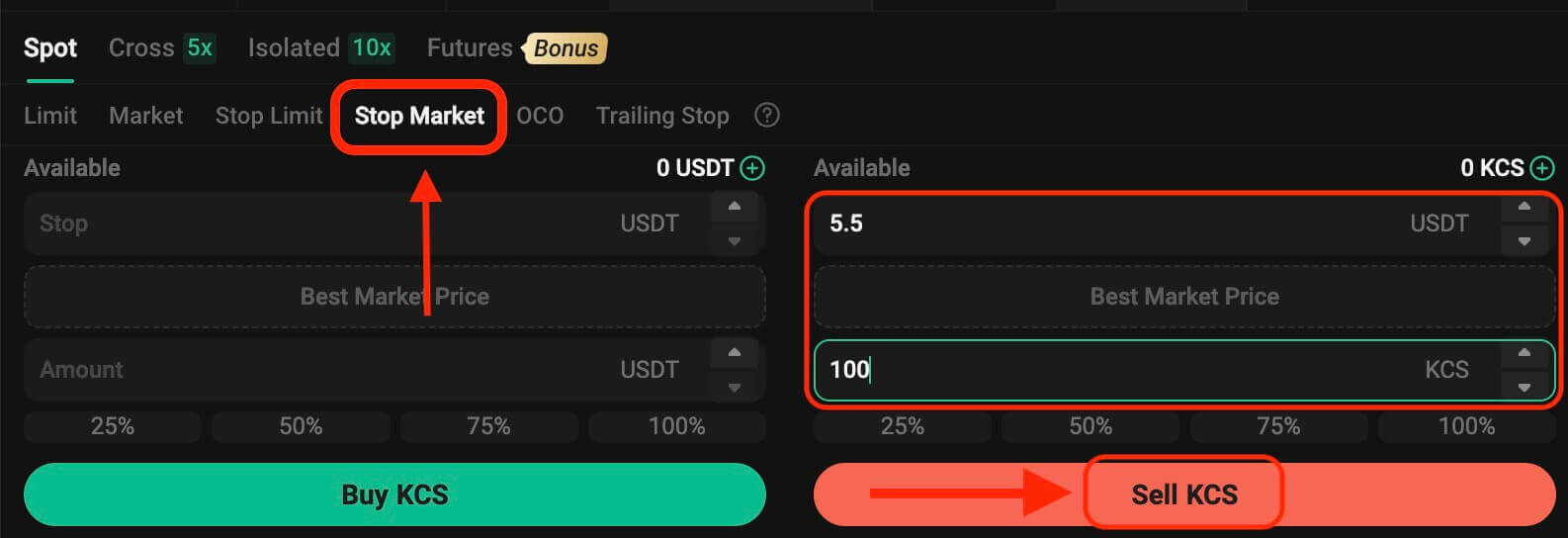
5. One-Cancels-the-Other (OCO) Order
ຄໍາສັ່ງ OCO ປະຕິບັດທັງຄໍາສັ່ງຈໍາກັດແລະຄໍາສັ່ງຢຸດຈໍາກັດພ້ອມກັນ. ອີງຕາມການເຄື່ອນໄຫວຂອງຕະຫຼາດ, ຫນຶ່ງໃນຄໍາສັ່ງເຫຼົ່ານີ້ຈະກະຕຸ້ນ, ອັດຕະໂນມັດຍົກເລີກການອື່ນໆ.
ຕົວຢ່າງ, ພິຈາລະນາຄູ່ການຊື້ຂາຍ KCS/USDT, ສົມມຸດວ່າລາຄາ KCS ໃນປັດຈຸບັນຢູ່ທີ່ 4 USDT. ຖ້າທ່ານຄາດວ່າຈະມີການຫຼຸດລົງຂອງລາຄາສຸດທ້າຍ - ບໍ່ວ່າຈະເປັນຫຼັງຈາກເພີ່ມຂຶ້ນເຖິງ 5 USDT ແລະຫຼັງຈາກນັ້ນຫຼຸດລົງຫຼືຫຼຸດລົງໂດຍກົງ - ຈຸດປະສົງຂອງທ່ານແມ່ນການຂາຍຢູ່ທີ່ 3.6 USDT ກ່ອນລາຄາຫຼຸດລົງຕໍ່າກວ່າລະດັບສະຫນັບສະຫນູນ 3.5 USDT.
ເພື່ອວາງຄໍາສັ່ງ OCO ນີ້:
- ເລືອກ OCO: ເລືອກຕົວເລືອກ "OCO".
- ກໍານົດລາຄາ: ກໍານົດລາຄາເປັນ 5 USDT.
- ຕັ້ງ Stop: ລະບຸລາຄາ Stop ເປັນ 3.5 USDT (ອັນນີ້ເຮັດໃຫ້ເກີດການສັ່ງຈຳກັດເມື່ອລາຄາຮອດ 3.5 USDT).
- ກໍານົດຂອບເຂດຈໍາກັດ: ລະບຸລາຄາຈໍາກັດເປັນ 3.6 USDT.
- ກໍານົດປະລິມານ: ກໍານົດປະລິມານເປັນ 100.
- ຢືນຢັນຄໍາສັ່ງ: ໃຫ້ຄລິກໃສ່ "ຂາຍ KCS" ເພື່ອປະຕິບັດຄໍາສັ່ງ OCO.
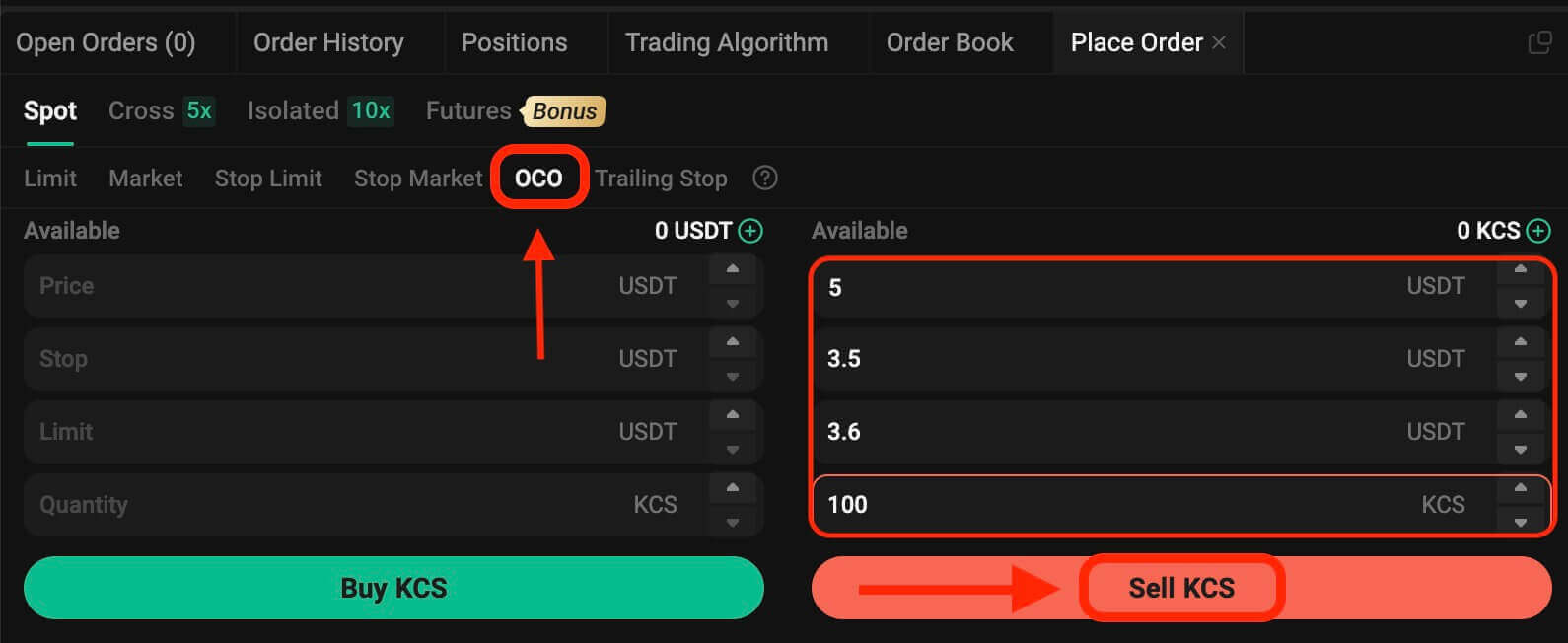
6. Trailing Stop Order
ຄໍາສັ່ງຢຸດຕໍ່ເນື່ອງແມ່ນການປ່ຽນແປງຂອງຄໍາສັ່ງຢຸດມາດຕະຖານ. ຄໍາສັ່ງປະເພດນີ້ອະນຸຍາດໃຫ້ກໍານົດລາຄາຢຸດເປັນເປີເຊັນສະເພາະຢູ່ຫ່າງຈາກລາຄາຊັບສິນໃນປະຈຸບັນ. ເມື່ອເງື່ອນໄຂທັງສອງສອດຄ່ອງໃນການເຄື່ອນໄຫວລາຄາຂອງຕະຫຼາດ, ມັນເປີດໃຊ້ຄໍາສັ່ງຈໍາກັດ.
ດ້ວຍຄໍາສັ່ງຊື້ທີ່ຕິດຕາມມາ, ທ່ານສາມາດຊື້ຢ່າງໄວວາໃນເວລາທີ່ຕະຫຼາດເພີ່ມຂຶ້ນຫຼັງຈາກການຫຼຸດລົງ. ເຊັ່ນດຽວກັນ, ຄໍາສັ່ງຂາຍຕໍ່ເນື່ອງເຮັດໃຫ້ການຂາຍທັນທີທັນໃດເມື່ອຕະຫຼາດຫຼຸດລົງຫຼັງຈາກແນວໂນ້ມທີ່ເພີ່ມຂຶ້ນ. ປະເພດຄໍາສັ່ງນີ້ປົກປ້ອງຜົນກໍາໄລໂດຍການຮັກສາການຄ້າທີ່ເປີດກວ້າງແລະມີກໍາໄລຕາບໃດທີ່ລາຄາເຄື່ອນຍ້າຍຢ່າງສະດວກ. ມັນປິດການຄ້າຖ້າລາຄາປ່ຽນແປງໂດຍອັດຕາສ່ວນທີ່ກໍານົດໄວ້ໃນທິດທາງກົງກັນຂ້າມ.
ຕົວຢ່າງເຊັ່ນ, ໃນຄູ່ການຊື້ຂາຍ KCS / USDT ກັບ KCS ລາຄາ 4 USDT, ຄາດວ່າການເພີ່ມຂຶ້ນຂອງ KCS ເປັນ 5 USDT ຕິດຕາມດ້ວຍ retracement ຕໍ່ມາ 10% ກ່ອນທີ່ຈະພິຈາລະນາການຂາຍ, ການກໍານົດລາຄາຂາຍຢູ່ທີ່ 8 USDT ກາຍເປັນຍຸດທະສາດ. ໃນສະຖານະການນີ້, ແຜນການກ່ຽວຂ້ອງກັບການວາງຄໍາສັ່ງຂາຍຢູ່ທີ່ 8 USDT, ແຕ່ວ່າພຽງແຕ່ກະຕຸ້ນເມື່ອລາຄາເຖິງ 5 USDT ແລະຫຼັງຈາກນັ້ນປະສົບກັບ 10% retracement.
ເພື່ອປະຕິບັດຄໍາສັ່ງຢຸດຕໍ່ທ້າຍນີ້:
- ເລືອກ Trailing Stop: ເລືອກຕົວເລືອກ "Trailing Stop".
- ກຳນົດລາຄາການເປີດໃຊ້ງານ: ລະບຸລາຄາການເປີດໃຊ້ເປັນ 5 USDT.
- ກໍານົດ Trailing Delta: ກໍານົດ delta trailing ເປັນ 10%.
- ກໍານົດລາຄາ: ລະບຸລາຄາເປັນ 8 USDT.
- ກໍານົດປະລິມານ: ກໍານົດປະລິມານເປັນ 100.
- ຢືນຢັນການສັ່ງຊື້: ຄລິກທີ່ "ຂາຍ KCS" ເພື່ອປະຕິບັດຄໍາສັ່ງຢຸດການຕິດຕາມ.
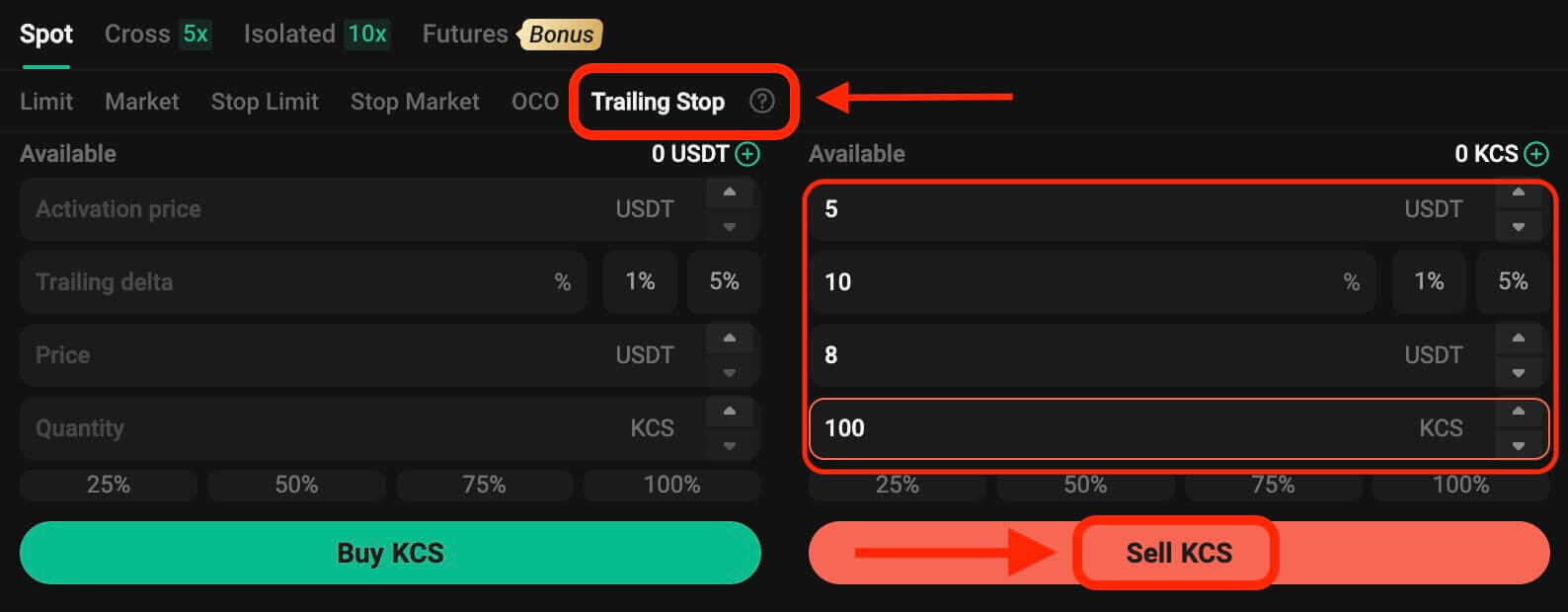
ວິທີການເປີດການຄ້າໃນ KuCoin ຜ່ານແອັບຯມືຖື
ຂັ້ນຕອນທີ 1: ການເຂົ້າເຖິງ TradingApp Version: ພຽງແຕ່ແຕະໃສ່ "ການຄ້າ".
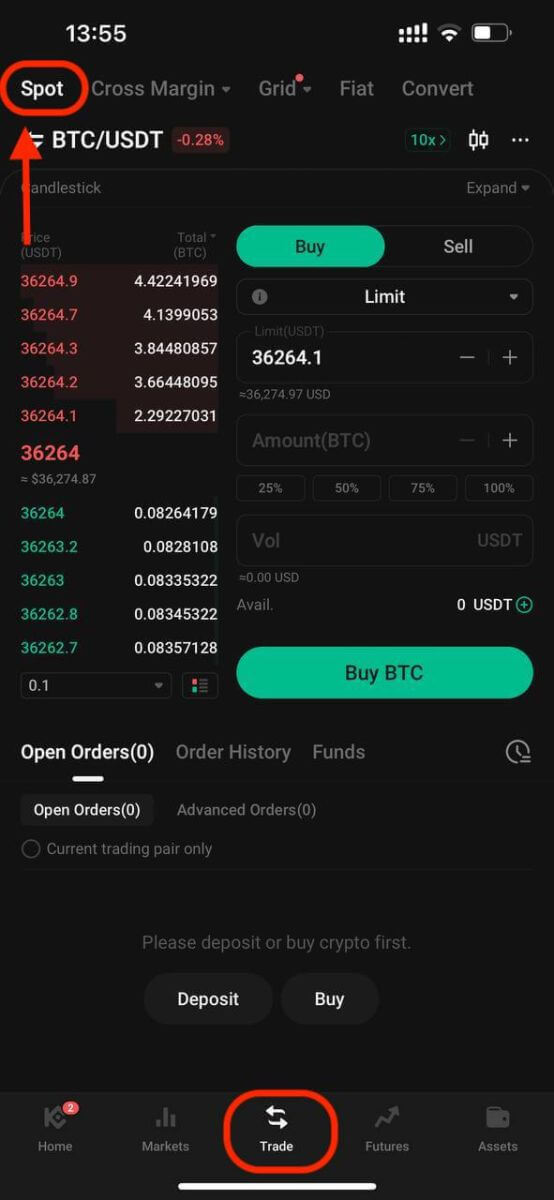
ຂັ້ນຕອນທີ 2: ການຄັດເລືອກຊັບສິນ
ໃນຫນ້າການຄ້າ, ສົມມຸດວ່າທ່ານຕ້ອງການທີ່ຈະຊື້ຫຼືຂາຍ KCS, ທ່ານຈະໃສ່ "KCS" ໃນແຖບຄົ້ນຫາ. ຫຼັງຈາກນັ້ນ, ທ່ານຈະເລືອກເອົາຄູ່ການຊື້ຂາຍທີ່ຕ້ອງການຂອງທ່ານເພື່ອດໍາເນີນການຄ້າຂອງທ່ານ.

ຂັ້ນຕອນທີ 3: ການວາງຄໍາສັ່ງ
ໃນການໂຕ້ຕອບການຄ້າແມ່ນຄະນະກໍາມະການຊື້ແລະຂາຍ. ມີຫົກປະເພດຄໍາສັ່ງທີ່ທ່ານສາມາດເລືອກຈາກ:
- ຈໍາກັດຄໍາສັ່ງ.
- ຄໍາສັ່ງຕະຫຼາດ.
- ຄໍາສັ່ງຢຸດການຈໍາກັດ.
- ຄໍາສັ່ງຢຸດຕະຫຼາດ.
- ຄຳສັ່ງດຽວຍົກເລີກ-ອັນອື່ນ (OCO).
- ຄໍາສັ່ງຢຸດຕິດຕາມ.
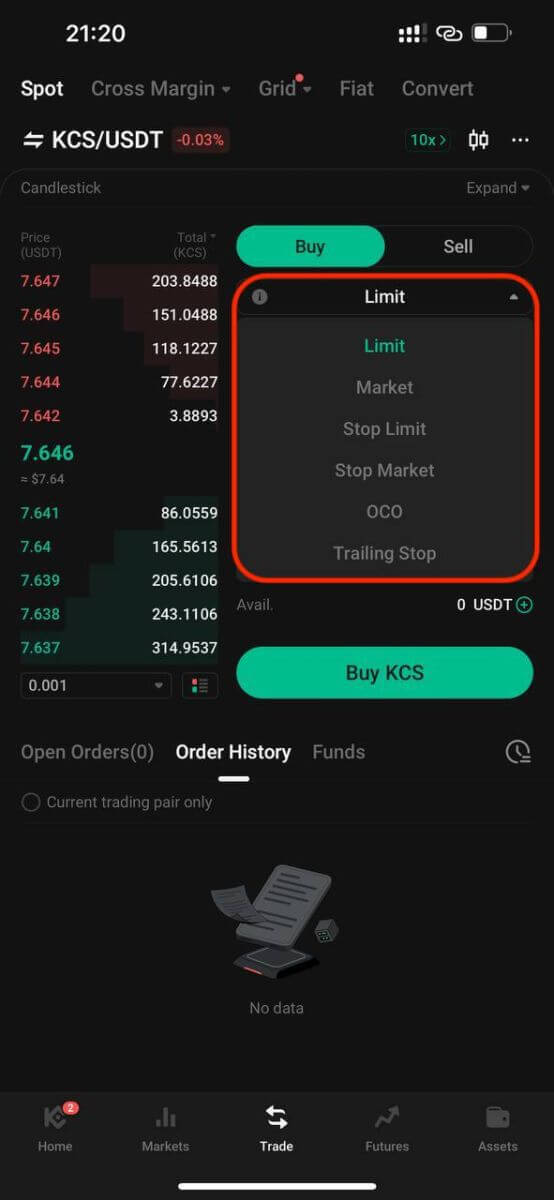
1. ຄໍາສັ່ງຈໍາກັດ
ຄໍາສັ່ງຈໍາກັດແມ່ນຄໍາສັ່ງທີ່ຈະຊື້ຫຼືຂາຍຊັບສິນໃນລາຄາສະເພາະໃດຫນຶ່ງຫຼືດີກວ່າ.
ຕົວຢ່າງ, ຖ້າລາຄາປັດຈຸບັນຂອງ KCS ໃນຄູ່ການຊື້ຂາຍ KCS/USDT ແມ່ນ 8 USDT, ແລະທ່ານຕ້ອງການຂາຍ 100 KCS ໃນລາຄາ KCS 8 USDT, ທ່ານສາມາດວາງຄໍາສັ່ງຈໍາກັດເພື່ອເຮັດແນວນັ້ນ.
ເພື່ອວາງຄໍາສັ່ງຈໍາກັດດັ່ງກ່າວ:
- ເລືອກຂອບເຂດຈໍາກັດ: ເລືອກຕົວເລືອກ "ຈໍາກັດ".
- ກຳນົດລາຄາ: ໃສ່ 8 USDT ເປັນລາຄາທີ່ລະບຸ.
- ກໍານົດປະລິມານ: ກໍານົດປະລິມານເປັນ 100 KCS.
- ຢືນຢັນຄໍາສັ່ງ: ໃຫ້ຄລິກໃສ່ "ຂາຍ KCS" ເພື່ອຢືນຢັນແລະສຸດທ້າຍຄໍາສັ່ງ.
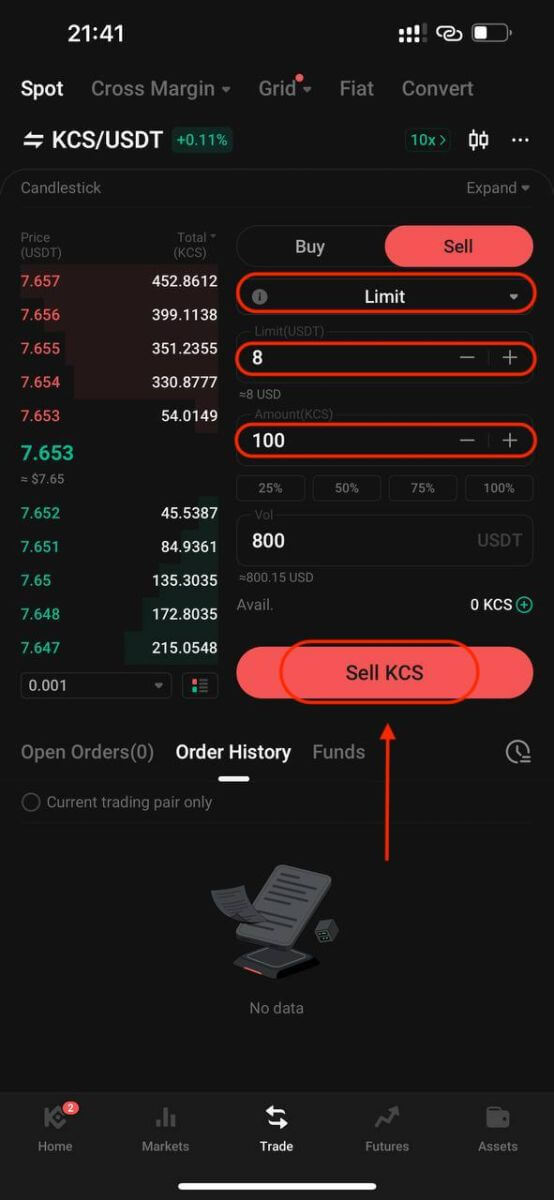
2. ຄໍາສັ່ງຕະຫຼາດ
ປະຕິບັດຄໍາສັ່ງໃນລາຄາຕະຫຼາດທີ່ດີທີ່ສຸດໃນປະຈຸບັນ.
ເອົາຄູ່ການຊື້ຂາຍ KCS/USDT ຕົວຢ່າງ. ສົມມຸດວ່າລາຄາປັດຈຸບັນຂອງ KCS ແມ່ນ 7.8 USDT, ແລະທ່ານຕ້ອງການຂາຍ 100 KCS ຢ່າງໄວວາ. ເພື່ອເຮັດສິ່ງນີ້, ທ່ານສາມາດນໍາໃຊ້ຄໍາສັ່ງຕະຫຼາດ. ເມື່ອທ່ານອອກຄໍາສັ່ງຕະຫຼາດ, ລະບົບຈະກົງກັບຄໍາສັ່ງຂາຍຂອງທ່ານກັບຄໍາສັ່ງຊື້ທີ່ມີຢູ່ໃນຕະຫຼາດ, ເຊິ່ງຮັບປະກັນການປະຕິບັດຄໍາສັ່ງຂອງທ່ານຢ່າງໄວວາ. ນີ້ເຮັດໃຫ້ຄໍາສັ່ງຕະຫຼາດເປັນວິທີທີ່ດີທີ່ສຸດທີ່ຈະຊື້ຫຼືຂາຍຊັບສິນຢ່າງໄວວາ.
ເພື່ອວາງຄໍາສັ່ງຕະຫຼາດດັ່ງກ່າວ:
- ເລືອກຕະຫຼາດ: ເລືອກຕົວເລືອກ "ຕະຫຼາດ".
- ກໍານົດປະລິມານ: ລະບຸປະລິມານເປັນ 100 KCS.
- ຢືນຢັນຄໍາສັ່ງ: ໃຫ້ຄລິກໃສ່ "ຂາຍ KCS" ເພື່ອຢືນຢັນແລະປະຕິບັດຄໍາສັ່ງ.
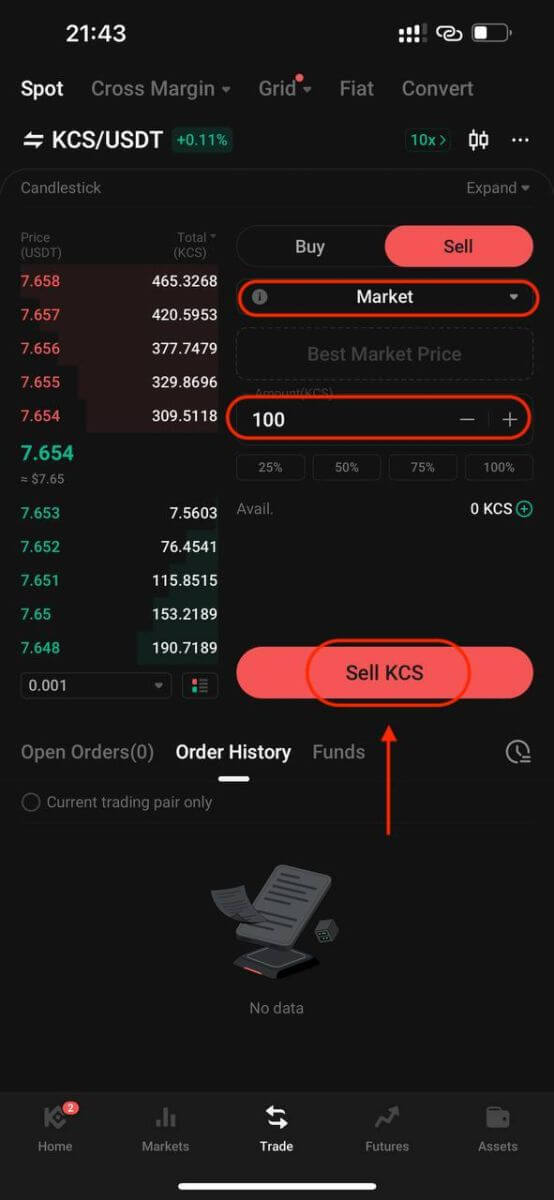
ກະລຸນາບັນທຶກ: ຄໍາສັ່ງຕະຫຼາດ, ເມື່ອປະຕິບັດ, ບໍ່ສາມາດຍົກເລີກ. ທ່ານສາມາດຕິດຕາມຄໍາສັ່ງແລະສະເພາະການເຮັດທຸລະກໍາໃນປະຫວັດສາດຄໍາສັ່ງແລະປະຫວັດສາດການຄ້າຂອງທ່ານ. ຄໍາສັ່ງເຫຼົ່ານີ້ຖືກຈັບຄູ່ກັບລາຄາຄໍາສັ່ງຂອງຜູ້ຜະລິດທົ່ວໄປໃນຕະຫຼາດແລະສາມາດໄດ້ຮັບຜົນກະທົບຈາກຄວາມເລິກຂອງຕະຫຼາດ. ມັນເປັນສິ່ງ ສຳ ຄັນທີ່ຈະຈື່ ຈຳ ຄວາມເລິກຂອງຕະຫຼາດໃນເວລາເລີ່ມຕົ້ນການສັ່ງຊື້ໃນຕະຫຼາດ.
3. Stop-Limit Order
A stop-limit order ຜະສົມຜະສານລັກສະນະຂອງຄໍາສັ່ງຢຸດທີ່ມີຄໍາສັ່ງຈໍາກັດ. ການຄ້າປະເພດນີ້ກ່ຽວຂ້ອງກັບການກໍານົດ "Stop" (ລາຄາຢຸດ), "ລາຄາ" (ລາຄາຈໍາກັດ), ແລະ "ປະລິມານ." ເມື່ອຕະຫຼາດຕີລາຄາຢຸດ, ຄໍາສັ່ງຈໍາກັດຈະຖືກເປີດໃຊ້ໂດຍອີງໃສ່ລາຄາຈໍາກັດແລະປະລິມານທີ່ກໍານົດໄວ້.
ເອົາຄູ່ການຊື້ຂາຍ KCS/USDT ຕົວຢ່າງ. ສົມມຸດວ່າລາຄາປັດຈຸບັນຂອງ KCS ແມ່ນ 4 USDT, ແລະທ່ານເຊື່ອວ່າມີການຕໍ່ຕ້ານປະມານ 5.5 USDT, ນີ້ຊີ້ໃຫ້ເຫັນວ່າເມື່ອລາຄາຂອງ KCS ມາຮອດລະດັບນັ້ນ, ມັນບໍ່ຫນ້າຈະສູງຂື້ນໃນໄລຍະສັ້ນ. ດັ່ງນັ້ນ, ລາຄາຂາຍທີ່ເຫມາະສົມຂອງທ່ານແມ່ນ 5.6 USDT, ແຕ່ທ່ານບໍ່ຕ້ອງການຕິດຕາມຕະຫຼາດ 24/7 ພຽງແຕ່ເພື່ອເພີ່ມຜົນກໍາໄລເຫຼົ່ານີ້. ໃນສະຖານະການດັ່ງກ່າວ, ທ່ານສາມາດເລືອກທີ່ຈະວາງຄໍາສັ່ງຢຸດ.
ເພື່ອປະຕິບັດຄໍາສັ່ງນີ້:
- ເລືອກ Stop-Limit: ເລືອກຕົວເລືອກ "Stop-Limit".
- ກໍານົດລາຄາຢຸດ: ໃສ່ 5.5 USDT ເປັນລາຄາຢຸດ.
- ກໍານົດລາຄາຈໍາກັດ: ລະບຸ 5.6 USDT ເປັນລາຄາຈໍາກັດ.
- ກໍານົດປະລິມານ: ກໍານົດປະລິມານເປັນ 100 KCS.
- ຢືນຢັນຄໍາສັ່ງ: ໃຫ້ຄລິກໃສ່ "ຂາຍ KCS" ເພື່ອຢືນຢັນແລະເລີ່ມຕົ້ນຄໍາສັ່ງ.
ເມື່ອເຖິງຫຼືເກີນລາຄາຢຸດຂອງ 5.5 USDT, ຄໍາສັ່ງຈໍາກັດຈະກາຍເປັນການເຄື່ອນໄຫວ. ເມື່ອລາຄາເຖິງ 5.6 USDT, ຄໍາສັ່ງຈໍາກັດຈະຖືກຕື່ມໃສ່ຕາມເງື່ອນໄຂທີ່ກໍານົດໄວ້.
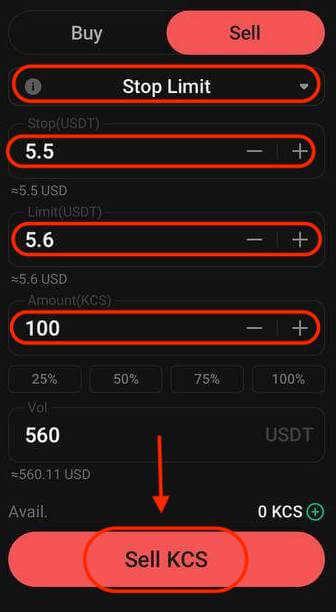
4. ຄໍາສັ່ງຢຸດຕະຫຼາດ
ຄໍາສັ່ງຕະຫຼາດຢຸດແມ່ນຄໍາສັ່ງທີ່ຈະຊື້ຫຼືຂາຍຊັບສິນເມື່ອລາຄາເຖິງລາຄາສະເພາະ ("ລາຄາຢຸດ"). ເມື່ອລາຄາມາຮອດລາຄາຢຸດ, ຄໍາສັ່ງຈະກາຍເປັນຄໍາສັ່ງຕະຫຼາດແລະຈະຖືກຕື່ມໃສ່ໃນລາຄາຕະຫຼາດຕໍ່ໄປ.
ເອົາຄູ່ການຊື້ຂາຍ KCS/USDT ຕົວຢ່າງ. ສົມມຸດວ່າລາຄາປັດຈຸບັນຂອງ KCS ແມ່ນ 4 USDT, ແລະທ່ານເຊື່ອວ່າມີການຕໍ່ຕ້ານປະມານ 5.5 USDT, ນີ້ຊີ້ໃຫ້ເຫັນວ່າເມື່ອລາຄາຂອງ KCS ມາຮອດລະດັບນັ້ນ, ມັນບໍ່ຫນ້າຈະສູງຂື້ນໃນໄລຍະສັ້ນ. ຢ່າງໃດກໍຕາມ, ທ່ານບໍ່ຕ້ອງການທີ່ຈະມີການຕິດຕາມຕະຫຼາດ 24/7 ພຽງແຕ່ເພື່ອໃຫ້ສາມາດຂາຍໃນລາຄາທີ່ເຫມາະສົມ. ໃນສະຖານະການນີ້, ທ່ານສາມາດເລືອກທີ່ຈະວາງຄໍາສັ່ງຢຸດຕະຫຼາດ.
- ເລືອກຕະຫຼາດຢຸດ: ເລືອກທາງເລືອກ "ຕະຫຼາດຢຸດ".
- ກໍານົດລາຄາຢຸດ: ກໍານົດລາຄາຢຸດຂອງ 5.5 USDT.
- ກໍານົດປະລິມານ: ກໍານົດປະລິມານເປັນ 100 KCS.
- ຢືນຢັນຄໍາສັ່ງ: ໃຫ້ຄລິກໃສ່ "ຂາຍ KCS" ເພື່ອວາງຄໍາສັ່ງ.
ເມື່ອລາຄາຕະຫຼາດບັນລຸຫຼືລື່ນກາຍ 5.5 USDT, ຄໍາສັ່ງຢຸດຕະຫຼາດຈະຖືກເປີດໃຊ້ແລະປະຕິບັດໃນລາຄາຕະຫຼາດຕໍ່ໄປ.
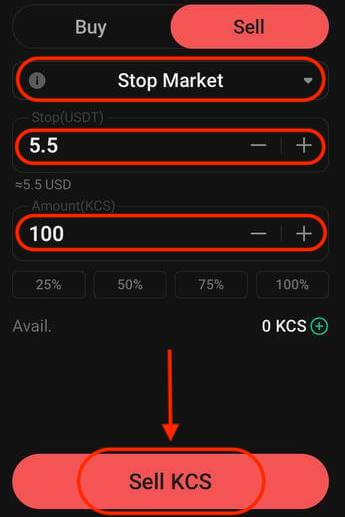
5. One-Cancels-the-Other (OCO) Order
ຄໍາສັ່ງ OCO ປະຕິບັດທັງຄໍາສັ່ງຈໍາກັດແລະຄໍາສັ່ງຢຸດຈໍາກັດພ້ອມກັນ. ອີງຕາມການເຄື່ອນໄຫວຂອງຕະຫຼາດ, ຫນຶ່ງໃນຄໍາສັ່ງເຫຼົ່ານີ້ຈະກະຕຸ້ນ, ອັດຕະໂນມັດຍົກເລີກການອື່ນໆ.
ຕົວຢ່າງ, ພິຈາລະນາຄູ່ການຊື້ຂາຍ KCS/USDT, ສົມມຸດວ່າລາຄາ KCS ໃນປັດຈຸບັນຢູ່ທີ່ 4 USDT. ຖ້າທ່ານຄາດວ່າຈະມີການຫຼຸດລົງຂອງລາຄາສຸດທ້າຍ - ບໍ່ວ່າຈະເປັນຫຼັງຈາກເພີ່ມຂຶ້ນເຖິງ 5 USDT ແລະຫຼັງຈາກນັ້ນຫຼຸດລົງຫຼືຫຼຸດລົງໂດຍກົງ - ຈຸດປະສົງຂອງທ່ານແມ່ນການຂາຍຢູ່ທີ່ 3.6 USDT ກ່ອນລາຄາຫຼຸດລົງຕໍ່າກວ່າລະດັບສະຫນັບສະຫນູນ 3.5 USDT.
ເພື່ອວາງຄໍາສັ່ງ OCO ນີ້:
- ເລືອກ OCO: ເລືອກຕົວເລືອກ "OCO".
- ກໍານົດລາຄາ: ກໍານົດລາຄາເປັນ 5 USDT.
- ຕັ້ງ Stop: ລະບຸລາຄາ Stop ເປັນ 3.5 USDT (ອັນນີ້ເຮັດໃຫ້ເກີດການສັ່ງຈຳກັດເມື່ອລາຄາຮອດ 3.5 USDT).
- ກໍານົດຂອບເຂດຈໍາກັດ: ລະບຸລາຄາຈໍາກັດເປັນ 3.6 USDT.
- ກໍານົດປະລິມານ: ກໍານົດປະລິມານເປັນ 100.
- ຢືນຢັນຄໍາສັ່ງ: ໃຫ້ຄລິກໃສ່ "ຂາຍ KCS" ເພື່ອປະຕິບັດຄໍາສັ່ງ OCO.
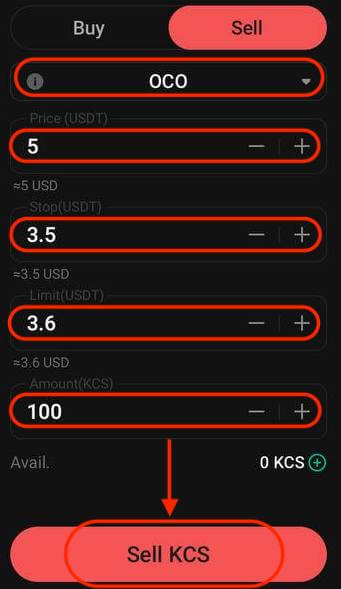
6. Trailing Stop Order
ຄໍາສັ່ງຢຸດຕໍ່ເນື່ອງແມ່ນການປ່ຽນແປງຂອງຄໍາສັ່ງຢຸດມາດຕະຖານ. ຄໍາສັ່ງປະເພດນີ້ອະນຸຍາດໃຫ້ກໍານົດລາຄາຢຸດເປັນເປີເຊັນສະເພາະຢູ່ຫ່າງຈາກລາຄາຊັບສິນໃນປະຈຸບັນ. ເມື່ອເງື່ອນໄຂທັງສອງສອດຄ່ອງໃນການເຄື່ອນໄຫວລາຄາຂອງຕະຫຼາດ, ມັນເປີດໃຊ້ຄໍາສັ່ງຈໍາກັດ.
ດ້ວຍຄໍາສັ່ງຊື້ທີ່ຕິດຕາມມາ, ທ່ານສາມາດຊື້ຢ່າງໄວວາໃນເວລາທີ່ຕະຫຼາດເພີ່ມຂຶ້ນຫຼັງຈາກການຫຼຸດລົງ. ເຊັ່ນດຽວກັນ, ຄໍາສັ່ງຂາຍຕໍ່ເນື່ອງເຮັດໃຫ້ການຂາຍທັນທີທັນໃດເມື່ອຕະຫຼາດຫຼຸດລົງຫຼັງຈາກແນວໂນ້ມທີ່ເພີ່ມຂຶ້ນ. ປະເພດຄໍາສັ່ງນີ້ປົກປ້ອງຜົນກໍາໄລໂດຍການຮັກສາການຄ້າທີ່ເປີດກວ້າງແລະມີກໍາໄລຕາບໃດທີ່ລາຄາເຄື່ອນຍ້າຍຢ່າງສະດວກ. ມັນປິດການຄ້າຖ້າລາຄາປ່ຽນແປງໂດຍອັດຕາສ່ວນທີ່ກໍານົດໄວ້ໃນທິດທາງກົງກັນຂ້າມ.
ຕົວຢ່າງເຊັ່ນ, ໃນຄູ່ການຊື້ຂາຍ KCS / USDT ກັບ KCS ລາຄາ 4 USDT, ຄາດວ່າການເພີ່ມຂຶ້ນຂອງ KCS ເປັນ 5 USDT ຕິດຕາມດ້ວຍ retracement ຕໍ່ມາ 10% ກ່ອນທີ່ຈະພິຈາລະນາການຂາຍ, ການກໍານົດລາຄາຂາຍຢູ່ທີ່ 8 USDT ກາຍເປັນຍຸດທະສາດ. ໃນສະຖານະການນີ້, ແຜນການກ່ຽວຂ້ອງກັບການວາງຄໍາສັ່ງຂາຍຢູ່ທີ່ 8 USDT, ແຕ່ວ່າພຽງແຕ່ກະຕຸ້ນເມື່ອລາຄາເຖິງ 5 USDT ແລະຫຼັງຈາກນັ້ນປະສົບກັບ 10% retracement.
ເພື່ອປະຕິບັດຄໍາສັ່ງຢຸດຕໍ່ທ້າຍນີ້:
- ເລືອກ Trailing Stop: ເລືອກຕົວເລືອກ "Trailing Stop".
- ກຳນົດລາຄາການເປີດໃຊ້ງານ: ລະບຸລາຄາການເປີດໃຊ້ເປັນ 5 USDT.
- ກໍານົດ Trailing Delta: ກໍານົດ delta trailing ເປັນ 10%.
- ກໍານົດລາຄາ: ລະບຸລາຄາເປັນ 8 USDT.
- ກໍານົດປະລິມານ: ກໍານົດປະລິມານເປັນ 100.
- ຢືນຢັນການສັ່ງຊື້: ຄລິກທີ່ "ຂາຍ KCS" ເພື່ອປະຕິບັດຄໍາສັ່ງຢຸດການຕິດຕາມ.